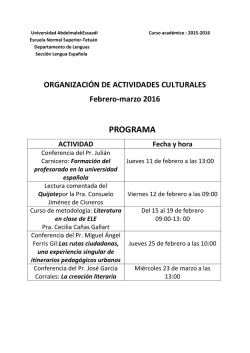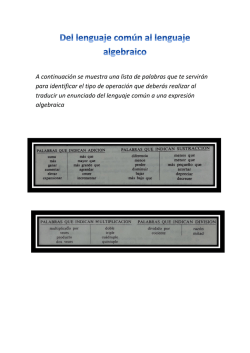Desarrollo de Aplicaciones Telemáticas
Desarrollo de Aplicaciones Telemáticas
Grado en Ingenierı́a en Tecnologı́as de
Telecomunicación
Programa del curso 2016/2017
Jesús M. González Barahona, Gregorio Robles Martı́nez
GSyC, Universidad Rey Juan Carlos
16 de enero de 2017
Índice general
1. Caracterı́sticas de la
1.1. Datos generales .
1.2. Objetivos . . . .
1.3. Metodologı́a . . .
1.4. Evaluación . . . .
asignatura
. . . . . . . .
. . . . . . . .
. . . . . . . .
. . . . . . . .
.
.
.
.
.
.
.
.
.
.
.
.
.
.
.
.
.
.
.
.
2. Programa
2.1. Presentación . . . . . . . . . . . . . . . .
2.1.1. Sesión del 16 de enero (2 horas) .
2.1.2. Sesión del 17 de enero (0.5 horas)
2.2. Introducción a HTML . . . . . . . . . .
2.2.1. Sesión del 23 de enero (2 horas) .
2.3. Introducción a CSS . . . . . . . . . . . .
2.3.1. Sesión del 17 de enero (1.5 horas)
2.3.2. Sesión del 24 de enero (2 horas) .
2.4. Introducción a Bootstrap . . . . . . . . .
2.4.1. Sesión del 31 de enero (2 horas) .
2.4.2. Sesión del 7 de febrero (2 horas) .
2.5. Introducción a JavaScript . . . . . . . .
2.5.1. Sesión del 30 de enero (2 horas) .
2.5.2. Sesión del 6 de febrero (2 horas) .
2.5.3. Sesión del 20 de febrero (2 horas)
2.5.4. Sesión del 21 de febrero (2 horas)
2.5.5. Sesión del 27 de febrero (2 horas)
2.6. Introducción a jQuery . . . . . . . . . .
2.6.1. Sesión del 6 de marzo (2 horas) .
2.6.2. Sesión del 13 de marzo (2 horas)
2.6.3. Sesión del 20 de marzo (2 horas)
2.6.4. Sesión del 27 de marzo (2 horas)
2.7. Introducción a HTML5 . . . . . . . . . .
2.7.1. Sesión del 13 de febrero (2 horas)
1
.
.
.
.
.
.
.
.
.
.
.
.
.
.
.
.
.
.
.
.
.
.
.
.
.
.
.
.
.
.
.
.
.
.
.
.
.
.
.
.
.
.
.
.
.
.
.
.
.
.
.
.
.
.
.
.
.
.
.
.
.
.
.
.
.
.
.
.
.
.
.
.
.
.
.
.
.
.
.
.
.
.
.
.
.
.
.
.
.
.
.
.
.
.
.
.
.
.
.
.
.
.
.
.
.
.
.
.
.
.
.
.
.
.
.
.
.
.
.
.
.
.
.
.
.
.
.
.
.
.
.
.
.
.
.
.
.
.
.
.
.
.
.
.
.
.
.
.
.
.
.
.
.
.
.
.
.
.
.
.
.
.
.
.
.
.
.
.
.
.
.
.
.
.
.
.
.
.
.
.
.
.
.
.
.
.
.
.
.
.
.
.
.
.
.
.
.
.
.
.
.
.
.
.
.
.
.
.
.
.
.
.
.
.
.
.
.
.
.
.
.
.
.
.
.
.
.
.
.
.
.
.
.
.
.
.
.
.
.
.
.
.
.
.
.
.
.
.
.
.
.
.
.
.
.
.
.
.
.
.
.
.
.
.
.
.
.
.
.
.
.
.
.
.
.
.
.
.
.
.
.
.
.
.
.
.
.
.
.
.
.
.
.
.
.
.
.
.
.
.
.
.
.
.
.
.
.
.
.
.
.
.
.
.
.
.
.
.
.
.
.
.
.
.
.
.
.
.
.
.
.
.
.
.
.
.
.
.
.
.
.
.
.
.
.
.
.
.
.
.
.
.
.
.
.
.
.
.
.
.
.
.
.
.
.
.
.
.
.
.
.
.
.
.
.
.
.
.
.
.
.
.
.
.
.
.
.
.
.
.
.
.
.
.
.
.
6
6
7
7
7
.
.
.
.
.
.
.
.
.
.
.
.
.
.
.
.
.
.
.
.
.
.
.
.
9
9
9
9
9
9
10
10
10
11
11
11
12
12
12
12
13
13
13
13
14
14
14
15
15
2.7.2. Sesión del 14 de febrero (2 horas)
2.7.3. Sesión del 28 de febrero (2 horas)
2.7.4. Sesión del 7 de marzo (2 horas) .
2.7.5. Sesión del 14 de marzo (2 horas)
2.8. Otras bibliotecas JavaScript . . . . . . .
2.8.1. Sesión del 3 de abril (2 horas) . .
2.9. APIs JavaScript . . . . . . . . . . . . . .
2.9.1. Sesión del 17 de abril (2 horas) .
2.9.2. Sesión del 24 de abril (2 horas) .
2.10. OAuth . . . . . . . . . . . . . . . . . . .
2.10.1. Sesión del XX de abril (2 horas) .
2.11. APIs de Google . . . . . . . . . . . . . .
2.11.1. Sesión del 21 de marzo (2 horas)
2.12. Firefox OS . . . . . . . . . . . . . . . . .
2.12.1. Sesión del 28 de marzo (2 horas)
2.13. Optimización . . . . . . . . . . . . . . .
2.13.1. Sesión del 4 de abril (2 horas) . .
.
.
.
.
.
.
.
.
.
.
.
.
.
.
.
.
.
.
.
.
.
.
.
.
.
.
.
.
.
.
.
.
.
.
.
.
.
.
.
.
.
.
.
.
.
.
.
.
.
.
.
.
.
.
.
.
.
.
.
.
.
.
.
.
.
.
.
.
.
.
.
.
.
.
.
.
.
.
.
.
.
.
.
.
.
.
.
.
.
.
.
.
.
.
.
.
.
.
.
.
.
.
.
.
.
.
.
.
.
.
.
.
.
.
.
.
.
.
.
.
.
.
.
.
.
.
.
.
.
.
.
.
.
.
.
.
.
.
.
.
.
.
.
.
.
.
.
.
.
.
.
.
.
.
.
.
.
.
.
.
.
.
.
.
.
.
.
.
.
.
.
.
.
.
.
.
.
.
.
.
.
.
.
.
.
.
.
.
.
.
.
.
.
.
.
.
.
.
.
.
.
.
.
.
.
.
.
.
.
.
.
.
.
.
.
.
.
.
.
.
.
.
.
.
.
.
.
.
.
.
.
.
.
.
.
.
.
.
.
.
.
.
.
.
.
.
.
.
.
.
.
.
.
.
.
15
16
16
16
17
17
17
17
18
18
18
18
18
19
19
19
19
3. Enunciados de miniprácticas preparatorias
20
3.1. Calculadora SPA . . . . . . . . . . . . . . . . . . . . . . . . . . . . 20
3.2. Socios . . . . . . . . . . . . . . . . . . . . . . . . . . . . . . . . . . 21
4. Enunciados de prácticas: proyectos finales
4.1. Alojamientos en Madrid (mayo 2016) . . . . . . . . . .
4.1.1. Enunciado . . . . . . . . . . . . . . . . . . . . .
4.1.2. Funcionalidad optativa . . . . . . . . . . . . . .
4.1.3. Entrega de la práctica . . . . . . . . . . . . . .
4.2. Práctica final (2016, junio) . . . . . . . . . . . . . . . .
4.3. Adivina dónde está (junio 2015) . . . . . . . . . . . . .
4.3.1. Enunciado . . . . . . . . . . . . . . . . . . . . .
4.3.2. Funcionalidad optativa . . . . . . . . . . . . . .
4.3.3. Entrega . . . . . . . . . . . . . . . . . . . . . .
4.4. Adivina dónde está (mayo 2015) . . . . . . . . . . . . .
4.4.1. Enunciado . . . . . . . . . . . . . . . . . . . . .
4.4.2. Funcionalidad optativa . . . . . . . . . . . . . .
4.4.3. Entrega (convocatoria de junio entre paréntesis)
4.5. Mashup de servicios (mayo 2014) . . . . . . . . . . . .
4.5.1. Funcionalidad optativa . . . . . . . . . . . . . .
4.6. Mashup de servicios (mayo 2013) . . . . . . . . . . . .
4.6.1. Funcionalidad optativa . . . . . . . . . . . . . .
2
.
.
.
.
.
.
.
.
.
.
.
.
.
.
.
.
.
.
.
.
.
.
.
.
.
.
.
.
.
.
.
.
.
.
.
.
.
.
.
.
.
.
.
.
.
.
.
.
.
.
.
.
.
.
.
.
.
.
.
.
.
.
.
.
.
.
.
.
.
.
.
.
.
.
.
.
.
.
.
.
.
.
.
.
.
.
.
.
.
.
.
.
.
.
.
.
.
.
.
.
.
.
.
.
.
.
.
.
.
.
.
.
.
.
.
.
.
.
.
23
23
23
25
26
28
28
28
30
30
32
32
34
34
36
38
40
41
5. Ejercicios (microprácticas diarias)
5.1. Entrega de prácticas incrementales . . . . . . . . . . . .
5.1.1. Uso de la rama gh-pages . . . . . . . . . . . . . .
5.1.2. Uso de la rama gh-pages con dos clones . . . . . .
5.1.3. Más información sobre GitHub Pages . . . . . . .
5.2. HTML . . . . . . . . . . . . . . . . . . . . . . . . . . . .
5.2.1. Espı́a a tu navegador (Firefox Developer Tools) .
5.2.2. Espı́a a tu navegador (Firebug) . . . . . . . . . .
5.2.3. HTML simple . . . . . . . . . . . . . . . . . . . .
5.2.4. HTML de un sitio web . . . . . . . . . . . . . . .
5.2.5. HTML con JavaScript . . . . . . . . . . . . . . .
5.2.6. Manipulación de HTML desde Firebug . . . . . .
5.3. CSS . . . . . . . . . . . . . . . . . . . . . . . . . . . . .
5.3.1. Añadir selectores . . . . . . . . . . . . . . . . . .
5.3.2. Añadir reglas CSS . . . . . . . . . . . . . . . . .
5.3.3. Márgenes y rellenos . . . . . . . . . . . . . . . . .
5.3.4. Bordes . . . . . . . . . . . . . . . . . . . . . . . .
5.3.5. Colores e imágenes de fondo . . . . . . . . . . . .
5.3.6. Tipografı́a . . . . . . . . . . . . . . . . . . . . . .
5.3.7. Creación de una cabecera de página . . . . . . . .
5.3.8. Creación de un pie de página . . . . . . . . . . .
5.3.9. Menú de navegación . . . . . . . . . . . . . . . .
5.3.10. Diseño a 2 columnas con cabecera y pie de página
5.3.11. Una caja CSS2 . . . . . . . . . . . . . . . . . . .
5.3.12. Bordes redondeados . . . . . . . . . . . . . . . . .
5.3.13. Sombra de texto . . . . . . . . . . . . . . . . . .
5.3.14. Sombra de borde . . . . . . . . . . . . . . . . . .
5.3.15. Fondo semitransparente . . . . . . . . . . . . . .
5.3.16. Fondo en gradiente . . . . . . . . . . . . . . . . .
5.3.17. Alpha en los bordes . . . . . . . . . . . . . . . . .
5.3.18. Rotación . . . . . . . . . . . . . . . . . . . . . . .
5.3.19. Escalado . . . . . . . . . . . . . . . . . . . . . . .
5.3.20. Rotación en el eje de las Y . . . . . . . . . . . . .
5.3.21. Animación . . . . . . . . . . . . . . . . . . . . . .
5.3.22. Transiciones . . . . . . . . . . . . . . . . . . . . .
5.3.23. Tu hoja de estilo CSS3 . . . . . . . . . . . . . . .
5.4. Bootstrap . . . . . . . . . . . . . . . . . . . . . . . . . .
5.4.1. Inspeccionando Bootstrap . . . . . . . . . . . . .
5.4.2. Una sencilla página con Bootstrap . . . . . . . . .
5.4.3. Utilizando el Jumbotron de Bootstrap . . . . . .
3
.
.
.
.
.
.
.
.
.
.
.
.
.
.
.
.
.
.
.
.
.
.
.
.
.
.
.
.
.
.
.
.
.
.
.
.
.
.
.
.
.
.
.
.
.
.
.
.
.
.
.
.
.
.
.
.
.
.
.
.
.
.
.
.
.
.
.
.
.
.
.
.
.
.
.
.
.
.
.
.
.
.
.
.
.
.
.
.
.
.
.
.
.
.
.
.
.
.
.
.
.
.
.
.
.
.
.
.
.
.
.
.
.
.
.
.
.
.
.
.
.
.
.
.
.
.
.
.
.
.
.
.
.
.
.
.
.
.
.
.
.
.
.
.
.
.
.
.
.
.
.
.
.
.
.
.
.
.
.
.
.
.
.
.
.
.
.
.
.
.
.
.
.
.
.
.
.
.
.
.
.
.
.
.
.
.
.
.
.
.
.
.
.
.
.
.
.
.
.
.
.
.
.
.
.
.
.
.
.
.
.
.
.
.
.
.
.
.
.
.
.
.
.
.
.
.
.
.
.
.
.
.
.
.
44
44
45
47
48
48
48
48
49
50
50
50
51
51
51
51
52
53
53
54
55
55
56
57
58
58
58
58
58
59
59
59
59
59
60
60
60
60
60
60
5.4.4. Utilizando el Carousel de Bootstrap . . . . . . . . . . . . .
5.4.5. El grid de Bootstrap . . . . . . . . . . . . . . . . . . . . .
5.4.6. Bootstrap responsivo . . . . . . . . . . . . . . . . . . . . .
5.4.7. Concurso: Tu diseño Bootstrap . . . . . . . . . . . . . . .
5.5. JavaScript . . . . . . . . . . . . . . . . . . . . . . . . . . . . . . .
5.5.1. Iteración sobre un objecto . . . . . . . . . . . . . . . . . .
5.5.2. Vacı́a página . . . . . . . . . . . . . . . . . . . . . . . . . .
5.5.3. De lista a lista ordenada . . . . . . . . . . . . . . . . . . .
5.5.4. Función que cambia un elemento HTML . . . . . . . . . .
5.5.5. Sumador JavaScript muy simple . . . . . . . . . . . . . . .
5.5.6. Sumador JavaScript muy simple con sumas aleatorias . . .
5.5.7. Mostrador aleatorio de imágenes . . . . . . . . . . . . . . .
5.5.8. JSFiddle . . . . . . . . . . . . . . . . . . . . . . . . . . . .
5.5.9. Greasemonkey . . . . . . . . . . . . . . . . . . . . . . . . .
5.5.10. Calculadora binaria simple . . . . . . . . . . . . . . . . . .
5.5.11. Prueba de addEventListener para leer contenidos de formularios . . . . . . . . . . . . . . . . . . . . . . . . . . . . . .
5.5.12. Colores con addEventListener . . . . . . . . . . . . . . . .
5.6. JQuery . . . . . . . . . . . . . . . . . . . . . . . . . . . . . . . . .
5.6.1. Uso de jQuery . . . . . . . . . . . . . . . . . . . . . . . . .
5.6.2. Cambio de colores con jQuery . . . . . . . . . . . . . . . .
5.6.3. Texto con jQuery . . . . . . . . . . . . . . . . . . . . . . .
5.6.4. Difuminado (fading) con JQuery . . . . . . . . . . . . . .
5.6.5. Ejemplos simples con Ajax . . . . . . . . . . . . . . . . . .
5.6.6. Ejemplo simple con Ajax y JSON . . . . . . . . . . . . . .
5.6.7. Generador de frases aleatorias . . . . . . . . . . . . . . . .
5.6.8. Utilización de JSONP . . . . . . . . . . . . . . . . . . . .
5.7. HTML5 . . . . . . . . . . . . . . . . . . . . . . . . . . . . . . . .
5.7.1. La misma página, pero en HTML5 . . . . . . . . . . . . .
5.7.2. Diagrama de coordenadas con canvas . . . . . . . . . . . .
5.7.3. Un Paint sencillo . . . . . . . . . . . . . . . . . . . . . . .
5.7.4. Un Paint con brocha . . . . . . . . . . . . . . . . . . . . .
5.7.5. Un sencillo juego con canvas . . . . . . . . . . . . . . . . .
5.7.6. Mejora el juego con canvas . . . . . . . . . . . . . . . . . .
5.7.7. Juego con estado . . . . . . . . . . . . . . . . . . . . . . .
5.7.8. Juego sin conexión . . . . . . . . . . . . . . . . . . . . . .
5.7.9. Modernizr: Comprobación de funcionalidad HTML5 . . . .
5.7.10. Audio y vı́deo con HTML5 . . . . . . . . . . . . . . . . . .
5.7.11. Geolocalización con HTML5 . . . . . . . . . . . . . . . . .
5.7.12. Las antı́podas . . . . . . . . . . . . . . . . . . . . . . . . .
4
.
.
.
.
.
.
.
.
.
.
.
.
.
.
.
61
61
61
62
62
62
62
63
63
64
65
65
65
65
66
.
.
.
.
.
.
.
.
.
.
.
.
.
.
.
.
.
.
.
.
.
.
.
.
67
68
69
69
69
70
70
71
71
71
72
73
73
73
73
73
73
74
74
74
74
75
75
75
5.7.13. Cálculo de números primos con Web Workers . . . .
5.7.14. Cliente de eco con WebSocket . . . . . . . . . . . . .
5.7.15. Cliente y servidor de eco con WebSocket . . . . . . .
5.7.16. Cliente y servidor de chat con WebSocket . . . . . . .
5.7.17. Canal con obsesión horaria . . . . . . . . . . . . . . .
5.7.18. History API - Cambiando la historia con HTML5 . .
5.8. Otras bibliotecas JavaScript . . . . . . . . . . . . . . . . . .
5.8.1. JQueryUI: Instalación y prueba . . . . . . . . . . . .
5.8.2. JQueryUI: Uso básico . . . . . . . . . . . . . . . . .
5.8.3. JQueryUI: Juega con JQueryUI . . . . . . . . . . . .
5.8.4. JQueryUI: Clon de 2048 . . . . . . . . . . . . . . . .
5.8.5. Elige un plugin de jQuery . . . . . . . . . . . . . . .
5.9. APIs JavaScript . . . . . . . . . . . . . . . . . . . . . . . . .
5.9.1. Leaflet: Instalación y prueba . . . . . . . . . . . . . .
5.9.2. Leaflet: Coordenadas . . . . . . . . . . . . . . . . . .
5.9.3. Leaflet: Aplicación móvil . . . . . . . . . . . . . . . .
5.9.4. Leaflet: GeoJSON . . . . . . . . . . . . . . . . . . . .
5.9.5. Leaflet: Coordenadas y búsqueda de direcciones . . .
5.9.6. Leaflet: Fotos de Flickr . . . . . . . . . . . . . . . . .
5.9.7. GitHub.js: Datos de un repositorio . . . . . . . . . .
5.9.8. GitHub.js: Crea un fichero . . . . . . . . . . . . . . .
5.9.9. OpenLayers: Instalación y prueba . . . . . . . . . . .
5.9.10. OpenLayers: Capas y marcadores . . . . . . . . . . .
5.9.11. OpenLayers: Coordenadas y búsqueda de direcciones
5.9.12. OpenLayers: Fotos de Flickr . . . . . . . . . . . . . .
5.10. APIs de Google . . . . . . . . . . . . . . . . . . . . . . . . .
5.10.1. Conociendo la Google API Console . . . . . . . . . .
5.10.2. Tu Perfil vı́a la API de Google+ . . . . . . . . . . . .
5.10.3. Tomando datos de la API de Google+ . . . . . . . .
5.11. Firefox OS . . . . . . . . . . . . . . . . . . . . . . . . . . . .
5.11.1. Primera aplicación con FirefoxOS . . . . . . . . . . .
5.11.2. Open Web Apps: Aplicación para Firefox OS . . . . .
5.12. OAuth . . . . . . . . . . . . . . . . . . . . . . . . . . . . . .
5.12.1. OAuth con GitHub . . . . . . . . . . . . . . . . . . .
5.12.2. Listado de ficheros en GitHub . . . . . . . . . . . . .
5.13. Ejercicios finales . . . . . . . . . . . . . . . . . . . . . . . . .
5.13.1. Juego de las parejas . . . . . . . . . . . . . . . . . .
5
.
.
.
.
.
.
.
.
.
.
.
.
.
.
.
.
.
.
.
.
.
.
.
.
.
.
.
.
.
.
.
.
.
.
.
.
.
.
.
.
.
.
.
.
.
.
.
.
.
.
.
.
.
.
.
.
.
.
.
.
.
.
.
.
.
.
.
.
.
.
.
.
.
.
.
.
.
.
.
.
.
.
.
.
.
.
.
.
.
.
.
.
.
.
.
.
.
.
.
.
.
.
.
.
.
.
.
.
.
.
.
.
.
.
.
.
.
.
.
.
.
.
.
.
.
.
.
.
.
.
.
.
.
.
.
.
.
.
.
.
.
.
.
.
.
.
.
.
75
76
76
76
76
77
77
77
78
78
78
79
79
79
80
80
80
81
81
82
83
83
83
84
84
85
85
85
86
86
86
87
89
89
90
90
90
Capı́tulo 1
Caracterı́sticas de la asignatura
1.1.
Datos generales
Tı́tulo:
Titulación:
Cuatrimestre:
Créditos:
Horas lectivas:
Horario:
Desarrollo de Aplicaciones Telemáticas
Grado en Ing. en Tecnologı́as de Telecomunicación
Cuarto curso, segundo cuatrimestre
6 (3 teóricos, 3 prácticos)
4 horas semanales
lunes, 13:00–15:00
martes, 13:00–15:00
Profesores:
Jesús M. González Barahona
jgb @ gsyc.es
Despacho 101, Departamental III
Gregorio Robles Martı́nez
grex @ gsyc.es
Despacho 110, Departamental III
Sedes telemáticas: http://aulavirtual.urjc.es/
http://cursosweb.github.io
Aulas:
Laboratorio 209, Edif. Laboratorios III
Aula 044, Edif. Departamental I (sólo presentación)
6
1.2.
Objetivos
En esta asignatura se pretende que el alumno obtenga conocimientos detallados
sobre los servicios y aplicaciones comunes en las redes de ordenadores, y en particular en Internet. Se pretende especialmente que conozcan las tecnologı́as básicas
que los hacen posibles.
1.3.
Metodologı́a
La asignatura tiene un enfoque eminentemente práctico. Por ello se realizará
en la medido de lo posible en el laboratorio, y las prácticas realizadas (incluyendo
especialmente la práctica final) tendrán gran importancia en la evaluación de la
asignatura. Los conocimientos teóricos necesarios se intercalarán con los prácticos,
en gran media mediante metologı́as apoyadas en la resulución de problemas. En las
clases teóricas se utilizan, en algunos casos, transparencias que sirven de guión. En
todos los casos se recomendarán referencias (usualmente documentos disponibles
en Internet) para profundizar conocimientos, y complementarias de los detalles
necesarios para la resolución de los problemas prácticos. En el desarrollo diario, las
sesiones docentes incluirán habitualmente tanto aspectos teóricos como prácticos.
Se usa un sistema de apoyo telemático a la docencia (aula virtual de la URJC)
para realizar actividades complementarias a las presenciales, y para organizar parte
de la documentación ofrecida a los alumnos. La mayorı́a de los contenidos utilizados
en la asignatura están disponibles o enlazados desde el sitio web CursosWeb.
1.4.
Evaluación
Parámetros generales:
Microprácticas diarias: 0 a 1
• Entrega en GitHub o en foro del aula virtual
• Evaluación contı́nua
Miniprácticas preparatorias: 0 a 2
• Evaluación: funcionamiento
• Consideración especial de las extensiones
Práctica final (obligatorio): 0 a 5.
• Práctica básica: 0 a 2
7
• Opciones y mejoras: 0 a 3
• Evaluación: funcionamiento e implementación
• Entrega telemática de materiales solicitados
• Puede haber presentación presencial
Teorı́a (obligatorio): 0 a 4.
• Evaluación: prueba escrita
Nota final: Suma de notas, moderada por la interpretación del profesor
Mı́nimo para aprobar:
• aprobado en teorı́a (2.5) y práctica final (1), y
• 5 puntos de nota final
Consideraciones sobre la práctica final:
posibilidad de examen presencial para práctica final
tiene que funcionar en el laboratorio
enunciado mı́nimo obligatorio supone 1, se llega a 2 sólo con calidad y cuidado
en los detalles
realización individual de la práctica
las opciones y mejoras práctica final permiten subir la nota mucho
Evaluación extraordinaria:
prueba escrita (si no se aprobó la ordinaria)
nueva práctica final (si no se aprobó la ordinaria)
8
Capı́tulo 2
Programa
Programa de las prácticas de la asignatura (tentativo, irá evolucionando según
avanza la asignatura).
2.1.
2.1.1.
Presentación
Sesión del 16 de enero (2 horas)
Presentación: Presentación de la asignatura. Breve introducción y motivación de las aplicaciones web.
Material: Transparencias, tema “Presentación”.
2.1.2.
Sesión del 17 de enero (0.5 horas)
Presentación: Introducción a la entrega de prácticas en GitHub (seccion 5.1).
2.2.
Introducción a HTML
Introducción a algunos conceptos de HTML y tecnologı́as relacionadas.
2.2.1.
Sesión del 23 de enero (2 horas)
Ejercicio (discusión en clase): “Página HTML simple” (ejercicio 5.2.3).
Presentación: Introducción a HTML
Material: Transparencias, tema “HTML”.
9
Ejercicio libre: Practica con HTML. Elige una página web y modifı́cala
(trata de hacerlo para todos los elementos que puedas entre los vistos en la
presentación).
Ejercicio (discusión en clase): “Manipulación de HTML desde Firebug”
(ejercicio 5.2.6)
2.3.
Introducción a CSS
Introducción a algunos conceptos de CSS.
2.3.1.
Sesión del 17 de enero (1.5 horas)
Presentación: Introducción a CSS
Material: Transparencias, tema “CSS”.
Ejercicio (discusión en clase): “Añadir selectores” (ejercicio 5.3.1)
Ejercicio (en clase): “Tipografı́a” (ejercicio 5.3.6)
Ejercicio (entrega en el foro): “Una caja CSS2” (ejercicio 5.3.11)
2.3.2.
Sesión del 24 de enero (2 horas)
Presentación: CSS3
Material: Transparencias, tema “CSS3”.
Ejercicio (discusión en clase): “Una caja CSS2” (ejercicio 5.3.11)
Ejercicio (discusión en clase): “Bordes redondeados” (ejercicio 5.3.12)
Ejercicio (discusión en clase): “Sombra de texto” (ejercicio 5.3.13)
Ejercicio (discusión en clase): “Sombra de borde” (ejercicio 5.3.14)
Ejercicio (discusión en clase): “Fondo semitransparente” (ejercicio 5.3.15)
Ejercicio (discusión en clase): “Fondo en gradiente” (ejercicio 5.3.16)
Ejercicio (entrega en el foro): “Alpha en los bordes” (ejercicio 5.3.17)
Ejercicio (discusión en clase): “Alpha en los bordes” (ejercicio 5.3.17)
10
Ejercicio (discusión en clase): “Rotación” (ejercicio 5.3.18)
Ejercicio (discusión en clase): “Escalado” (ejercicio 5.3.19)
Ejercicio (discusión en clase): “Rotación en el eje Y” (ejercicio 5.3.20)
Ejercicio (discusión en clase): “Animación” (ejercicio 5.3.21)
Ejercicio (entrega en el foro): “Transiciones” (ejercicio 5.3.22)
2.4.
2.4.1.
Introducción a Bootstrap
Sesión del 31 de enero (2 horas)
Presentación: Bootstrap
Material: Transparencias, tema “Bootstrap”.
Ejercicio (discusión en clase): “Inspeccionando Bootstrap” (ejercicio 5.4.1)
Ejercicio (discusión en clase): “Una sencilla página con Bootstrap” (ejercicio 5.4.2)
Ejercicio (entrega en GitHub): “Utilizando el Carousel de Bootstrap”
(ejercicio 5.4.4)
2.4.2.
Sesión del 7 de febrero (2 horas)
Presentación: Bootstrap
Material: Transparencias, tema “Bootstrap”.
Ejercicio: “El grid de Bootstrap” (ejercicio 5.4.5)
Ejercicio: “Bootstrap responsivo” (ejercicio 5.4.6)
Ejercicio (entrega en GitHub): Concurso: “Tu diseño Bootstrap” (ejercicio 5.4.7)
11
2.5.
2.5.1.
Introducción a JavaScript
Sesión del 30 de enero (2 horas)
Presentación: JavaScript: objetos, funciones
Material: Transparencias, tema “JavaScript”
Ejercicio (discusión en clase y entrega en el foro): “Página HTML
con JavaScript” (ejercicio 5.2.5).
Ejercicios: Ejercicios varios ejecutados en la consola de Firebug. Exploración de las opciones de depuración de Firebug para JavaScript.
2.5.2.
Sesión del 6 de febrero (2 horas)
Presentación: JavaScript: tipos, strings, expresiones regulares, números,
booleanos, vectores (arrays), variables.
Material: Transparencias, tema “JavaScript”
Ejercicio (discusión en clase): “Iteración sobre un objeto” (ejercicio 5.5.1)
Ejercicio (discusión en clase): “Función que cambia un elemento HTML”
(ejercicio 5.5.4)
Ejercicio (discusión en clase): “Vacı́a página” (ejercicio 5.5.2)
2.5.3.
Sesión del 20 de febrero (2 horas)
Presentación: JavaScript: tipos, strings, expresiones regulares, números,
booleanos, vectores (arrays), variables, sentencias de control, prototipos y
herencia, constructores, riesgos a evitar.
Material: Transparencias, tema “JavaScript”
Ejercicio (discusión en clase): “De lista a lista ordenada” (ejercicio 5.5.3)
Ejercicio (discusión en clase): “Sumador JavaScript muy simple” (ejercicio 5.5.5)
Ejercicio (discusión en clase, entrega en GitHub): “Sumador JavaScript muy simple con sumas aleatorias” (ejercicio 5.5.6)
Entrega recomendada: antes del 27 de febrero.
Repo GitHub: https://github.com/CursosWeb/X-Nav-JS-Sumador
12
Ejercicio (discusión en clase): “JSFIDDLE” (ejercicio 5.5.8)
2.5.4.
Sesión del 21 de febrero (2 horas)
Ejercicio (discusión en clase, entrega en GitHub): “Mostrador aleatorio de imágenes” (ejercicio 5.5.7)
Entrega recomendada: antes del 28 de febrero
Repo GitHub: https://github.com/CursosWeb/X-Nav-JS-Fotos
Ejercicio (discusión en clase, entrega en GitHub): “Calculadora binaria simple” (ejercicio 5.5.10)
Entrega recomendada: antes del 28 de febrero
Repo GitHub: https://github.com/CursosWeb/X-Nav-JS-Calculadora
Ejercicio (discusión en clase): “Greasemonkey” (ejercicio 5.5.9)
2.5.5.
Sesión del 27 de febrero (2 horas)
Ejercicio (discusión en clase): “Prueba de addEventListener para leer
contenidos de formularios” (ejercicio 5.5.11)
Ejercicio (discusión en clase, entrega en GitHub): “Colores con addEventListener” (ejercicio 5.5.12)
Entrega recomendada: antes del 6 de marzo
Repo GitHub: https://github.com/CursosWeb/X-Nav-JS-Event
2.6.
2.6.1.
Introducción a jQuery
Sesión del 6 de marzo (2 horas)
Presentación: JQuery: introducción
Material: Transparencias, tema “jQuery”
Ejercicio (discusión en clase): “Uso de jQuery” (ejercicio 5.6.1)
Ejercicio (discusión en clase, entrega en Git Hub): “Cambio de colores con jQuery” (ejercicio 5.6.2)
Entrega recomendada: antes del 13 de marzo.
13
Repo GitHub: https://github.com/CursosWeb/X-Nav-JQ-Colores
2.6.2.
Sesión del 13 de marzo (2 horas)
Presentación: jQuery: continuamos
Material: Transparencias, tema “jQuery”
Ejercicio (discusión en clase): “Texto con jQuery” (ejercicio 5.6.3).
Ejercicio (discusión en clase): “Difuminado (fading) con jQuery” (ejercicio 5.6.4).
Presentación de minipráctica preparatoria: “Calculadora SPA” (3.1)
Entrega recomendada: antes del 24 de marzo.
Repo GitHub: https://github.com/CursosWeb/X-Nav-Practica-Calculadora
2.6.3.
Sesión del 20 de marzo (2 horas)
Presentación: jQuery: AJAX. Historia, motivación, el objecto XMLHTTPRequest. Uso de AJAX desde jQuery.
Material: Transparencias, tema “jQuery”
Ejercicio (discusión en clase, entrega en el foro): “Ejemplos simples
con Ajax” (ejercicio 5.6.5)
Entrega recomendada: antes del 27 de marzo.
Repo GitHub: https://github.com/CursosWeb/X-Nav-JQ-Ajax
2.6.4.
Sesión del 27 de marzo (2 horas)
Presentación de minipráctica preparatoria: “Socios” (3.2)
Entrega recomendada: antes del 17 de abril.
Repo GitHub: https://github.com/CursosWeb/X-Nav-Practica-Socios
Presentación: JSON, AJAX con JSON y uso de AJAX con JSON desde
jQuery.
Material: Transparencias, tema “jQuery”
Ejercicio (discusión en clase): “Ejemplos simples con Ajax y JSON”
(ejercicio 5.6.6).
14
Ejercicio (discusión en clase): “Generador de frases aleatorias” (ejercicio 5.6.7).
Ejercicio (entrega en el foro): “Utilización de JSONP” (ejercicio 5.6.8)
Entrega recomendada: antes del 3 de abril.
Repo GitHub: https://github.com/CursosWeb/X-Nav-JQ-Flickr
2.7.
Introducción a HTML5
Introducción a algunos conceptos de HTML5.
2.7.1.
Sesión del 13 de febrero (2 horas)
Presentación: HTML5: introducción
Material: Transparencias, tema “HTML5”
Ejercicio (discusión en clase): “Un sencillo Paint” (ejercicio 5.7.3)
Ejercicio (discusión en clase): “Un sencillo Paint con brocha” (ejercicio 5.7.4)
Ejercicio (discusión en clase): “Un sencillo juego con canvas” (ejercicio 5.7.5)
Ejercicio (entrega en el foro): “Mejora el juego con canvas” (ejercicio 5.7.6)
Entrega recomendada: antes del 20 de febrero.
2.7.2.
Sesión del 14 de febrero (2 horas)
Presentación: HTML5: Guardar en local; aplicaciones sin conexión
Material: Transparencias, tema “HTML5”
Ejercicio (discusión en clase): “Juego con estado” (ejercicio 5.7.7)
Ejercicio (entrega en GitHub): “Juego sin conexión” (ejercicio 5.7.8)
Entrega recomendada: antes del 21 de febrero.
15
2.7.3.
Sesión del 28 de febrero (2 horas)
Presentación: HTML5: Otras cuestiones HTML5
Material: Transparencias, tema “HTML5”
Ejercicio: “Modernizr: Comprobación de funcionalidad HTML5” (ejercicio 5.7.9)
Ejercicio: “Audio y vı́deo con HTML5” (ejercicio 5.7.10)
Ejercicio (entrega en GitHub): “Geolocalización con HTML5” (ejercicio 5.7.11)
Entrega recomendada: antes del 7 de marzo.
2.7.4.
Sesión del 7 de marzo (2 horas)
Presentación: HTML5: Web Workers
Material: Transparencias, tema “HTML5”
Ejercicio (entrega en GitHub): “Cálculo de números primos con Web
Workers” (ejercicio 5.7.13)
Entrega recomendada: antes del 14 de marzo.
Presentación: HTML5: WebSocket
Material: Transparencias, tema “HTML5”
Ejercicio: “Cliente de eco con WebSocket” (ejercicio 5.7.14)
Ejercicio: “Cliente y servidor de eco con WebSocket” (ejercicio 5.7.15)
Ejercicio: “Cliente y servidor de chat con WebSocket” (ejercicio 5.7.16)
2.7.5.
Sesión del 14 de marzo (2 horas)
Presentación: HTML5: History API
Ejercicio (entrega en GitHub): “History API - Cambiando la historia
con HTML5” (ejercicio 5.7.18)
Entrega recomendada: antes del 21 de marzo.
16
2.8.
2.8.1.
Otras bibliotecas JavaScript
Sesión del 3 de abril (2 horas)
Presentación: JQueryUI: introducción
Ejercicio (discusión en clase): “JQueryUI: Instalación y prueba” (ejercicio 5.8.1)
Ejercicio (discusión en clase): “JQueryUI: Uso básico” (ejercicio 5.8.2)
Ejercicio (opcional, sin entrega): “Elige un plugin de jQuery” (ejercicio 5.8.5)
Ejercicio (entrega en el foro): “JQueryUI: Juega con JQueryUI” (ejercicio 5.8.3)
Entrega recomendada: antes del 10 de abril.
Repo GitHub: https://github.com/CursosWeb/X-Nav-JSLibs-JQueryUI
Ejercicio (optativo): “JQueryUI: Clon de 2048” (ejercicio 5.8.4)
Entrega recomendada: antes del 10 de abril.
Repo GitHub: https://github.com/CursosWeb/X-Nav-JSLibs-2048
2.9.
2.9.1.
APIs JavaScript
Sesión del 17 de abril (2 horas)
Presentación: Leaflet: introducción
Ejercicio (discusión en clase): “Leaflet: Instalación y prueba” (ejercicio 5.9.1)
Ejercicio (discusión en clase): “Leaflet: Coordenadas” (ejercicio 5.9.2)
Ejercicio (entrega en el foro): “Leaflet: Aplicación móvil” (ejercicio 5.9.3)
Entrega recomendada: antes del 24 de abril. Repo GitHub: https://github.
com/CursosWeb/X-Nav-APIs-Leaflet
17
2.9.2.
Sesión del 24 de abril (2 horas)
Presentación de proyecto final: “Alojamientos en Madrid” (4.1)
Ejercicio (discusión en clase): “Leaflet: Coordenadas y búsqueda de direcciones” (ejercicio 5.9.5).
Ejercicio (entrega en GitHub): “Leaflet: Fotos de Flickr” (ejercicio 5.9.6)
Entrega recomendada: antes del 1 de mayo.
. Repo GitHub: https://github.com/CursosWeb/X-Nav-APIs-Map-Flickr
Ejercicio (discusión en clase): “GitHub.js: Datos de un repositorio” (ejercicio 5.9.7).
Ejercicio (entrega en GitHub): “GitHub.js: Crea un fichero” (ejercicio
5.9.8)
Entrega recomendada: antes del 1 de mayo.
. Repo GitHub: https://github.com/CursosWeb/X-Nav-APIs-GitHub-Fichero
2.10.
OAuth
2.10.1.
Sesión del XX de abril (2 horas)
Ejercicio (discusión en clase): “OAuth con GitHub” (ejercicio 5.12.1).
Ejercicio (entrega en GitHub): “Listado de ficheros en GitHub” (ejercicio 5.12.2)
Entrega recomendada: antes del XX de mayo.
Repo GitHub: https://github.com/CursosWeb/X-Nav-OAuth-GitHub-Fichero
2.11.
APIs de Google
2.11.1.
Sesión del 21 de marzo (2 horas)
Presentación: La API de los servicios de Google
Material: Transparencias, tema “APIs de Google”
Ejercicio: “Conociendo la Google API Console” (ejercicio 5.10.1)
Ejercicio: “Tu Perfil vı́a la API de Google+” (ejercicio 5.10.2)
18
Ejercicio (entrega en GitHub): “Tomando datos de la API de Google+”
(ejercicio 5.10.3)
Entrega recomendada: antes del 28 de marzo.
2.12.
Firefox OS
2.12.1.
Sesión del 28 de marzo (2 horas)
Presentación: Firefox OS
Material: Transparencias, tema “Firefox OS”
Ejercicio: “Primera aplicación con Firefox OS” (ejercicio 5.11.1)
Ejercicio (entrega en GitHub): “Open Web Apps: Aplicación para Firefox OS” (ejercicio 5.11.2)
Entrega recomendada: antes del 4 de abril.
2.13.
Optimización
2.13.1.
Sesión del 4 de abril (2 horas)
Presentación: Optimización
Material: Transparencias, tema “Optimización”
19
Capı́tulo 3
Enunciados de miniprácticas
preparatorias
3.1.
Calculadora SPA
Enunciado:
Esta práctica consistirá en la creación de una calculadora que funcione como
una SPA (single page application), compuesta por un documento HTML, una hoja
de estilo CSS y un fichero JavaScript.
La calculadora deberá realizar al menos las cuatro operaciones aritméticas básicas. Tendrá teclas (o similar) para poder escribir al menos: números (del 0 al 9), la
operación a realizar, “=” (para obtener el resultado), “C” (para borrar). Tendrá
también una pantalla donde se mostrará lo que se va escribiendo con las teclas de
la propia calculadora, pero que permitirá también usar el teclado del ordenador.
En esta pantalla se verán también los resultados de las operaciones. Bastará con
que la calculadora funcione con enteros positivos, aunque se valorará que lo haga
con enteros de cualquier signo, y aún mejor, con números reales.
El documento HTML incluirá elementos con marcadores (y si es caso contenidos) para los distintos elementos de la calculadora. No incluirá ninguna referencia
al estilo de los elementos, y tendrá una sola inclusión de la hoja de estilo CSS
mencionada. Esta hoja de estilo tendrá toda la información de estilo necesaria,
incluyendo, en su caso, la que pueda requerir el programa JavaScript. El documento HTML incluirá, en su cabecera, elementos con referencias a las bibliotecas
JavaScript que se usen (en principio, jQuery) y al fichero JavaScript que se realice
para implementar la funcionalidad de la calculadora. No habrá más código JavaScript en otros elementos del documento HTML. En caso de querer usar alguna
otra biblioteca además de jQuery, consultar con los profesores.
La aplicación, como se ha dicho, tendrá que funcionar como una SPA. Esto
20
es, una vez descargados los tres elementos (documento HTML, hoja CSS y fichero
JavaScript) no hará falta nada más para que funcione dentro de un navegador.
Se valorará que la aplicación tenga un aspecto de calculadora lo más logrado
posible, y que la funcionalidad, cumpliendo este enunciado, sea también lo más
lograda y completa posible.
Entrega:
La práctica se entregará según se describe en el apartado 5.1. El repositorio
contendrá los tres ficheros mencionados (HTML, CSS, JavaScript) más cualquier
biblioteca JavaScript que pueda hacer falta (normalmente, sólo jQuery) para que
la aplicación funcione. El fichero HTML se llamará “calculadora.html”, y el fichero
que se entregue estará construido de tal forma que una vez se haya descomprimido,
bastará con cargar este fichero HTML en el navegador para que la calculadora
funcione.
3.2.
Socios
Enunciado:
Vamos a construir parte del interfaz de usuario de la aplicación Socios, una
nueva red social. En particular, vamos a representar en el navegador la información que nos va a llegar en varios documentos JSON. Para simular lo suficiente
para poder realizar la interfaz de usuario, estos documentos JSON serán ficheros
estáticos que se servirán al navegador con el resto de la aplicación, que estará
compuesta por un fichero HTML, otro JavaScript y otro CSS.
Los documentos JSON mencionados son los siguientes:
timeline.json: Mensajes de los socios del usuario, en modo resumen (ver detalle más abajo).
update.json: Mensajes de los socios que aún no se ha mostrado en el timeline.
myline.json: Mensajes del usuario, puestos en el pasado.
Para cada mensaje, los documentos JSON tendrán al menos la siguiente información:
Autor: nombre del autor del mensaje.
Avatar: url del avatar (imagen) del autor del mensaje.
Tı́tulo: tı́tulo del mensaje.
Contenido: contenido del mensaje.
21
Fecha: fecha en que fue escrito el mensaje.
Opcionalmente, para cada mensaje se podrá ofrecer otra información adicional,
como coordenadas de geolocalización, urls de anexos (attachements), etc.
Además de estos documentos JSON con la información de mensajes, se servirán
vı́a HTTP las imágenes (avatares) que se citen en ellos, y los tres documentos
básicos de la aplicación: uno HTML, otro CSS y otro JavaScript.
La aplicación mostrará en pestañas (tabs) diferentes la siguiente información:
Timeline del usuario: mensajes de sus socios, según listado en timeline.json.
Además, una vez mostrados estos mensajes, se buscará update.json. Si tiene
alguna noticia, se mostrará una nota al principio del timeline indicando el
número de mensajes pendientes. Cuando se pulse en esa nota, se desplegarán
los mensajes pendientes que estaban en update.json.
Mensajes enviados por el usuario, según listado en myline.json
En principio, de cada mensaje se mostrará sólo el nombre del autor, su avatar,
y el tı́tulo del mensaje. Se ofrecerá un botón para desplegar todo el mensaje: si se
pulsa, se desplegará el resto de la información.
Se podrán realizar otras mejoras a este comportamiento básico.
Entrega:
La práctica se entregará según se describe en el apartado 5.1, utlizando la rama
gh-pages para que sea visible directamente como sitio web (ver detalles en dicho
apartado).
En ambas ramas (master y gh-pages) del repositorio de entrega habrá al menos:
Un fichero README.md que resuma las mejoras, si las hay, y explique cualquier peculiaridad de la entrega.
Los tres ficheros mencionados (HTML, CSS, JavaScript).
Los ficheros JSON especificados.
Los ficheros de avatar (imágenes) necesarios.
Cualquier biblioteca JavaScript que pueda hacer falta (normalmente, sólo
jQuery y jQueryUI) para que la aplicación funcione.
El fichero HTML se llamará “index.html”, y todo el directorio (repositorio) estará construido de tal forma que bastará con servirlo mediante un servidor HTTP,
y cargar en un navegador este fichero HTML, para que la vista de nuestros socios
(y todo el interfaz de usuario) funcione. Igualmente, deberá funcionar si se carga
el repositorio desde GitHub (que mostrará lo que haya en la rama gh-pages).
22
Capı́tulo 4
Enunciados de prácticas:
proyectos finales
4.1.
Alojamientos en Madrid (mayo 2016)
La práctica consiste en la creación de una aplicación HTML5 que permita explorar los alojamientos en Madrid, construida a partir de los datos proporcionados
por el propio ayuntamiento. Se trata de mostrar los datos de la forma más atractiva posible, incluyendo una descripción, fotos, su categorı́a, su localización en un
mapa, etc. También se permitirá construir colecciones personales de alojamientos,
y almacenarlas de forma persistente.
4.1.1.
Enunciado
Concretamente, la aplicación mostrará al arrancar un panel con varias pestañas.
En la pestaña principal estarán:
Un banner (imagen) con el nombre y/o logotipo del sitio.
Una zona con un mapa, donde se mostrará la localización de los hoteles
seleccionados. Cuando se seleccione un hotel, se mostrará un marcador sobre
el mapa con su nombre. Cada marcador tendrá una opción para quitarlo.
Una zona donde se mostrará una lista con todos los hoteles. Cuando arranque
la aplicación, no habrá ninguno sino que en su lugar habrá un botón para
cargar el fichero JSON con todos los hoteles (ver más adelante). Como sin
hoteles la aplicación no puede hacer gran cosa, hasta que la lista haya sido
cargada, las demás zonas de información de los hoteles estarán desactivadas.
Una vez cargado el fichero JSON, como son muchos hoteles, se mostrarán en
una tabla con scroll (barra de desplazamiento) o similar.
23
Una zona donde se mostrarán, de forma similar, los hoteles de la colección
seleccionada, si hay alguna (ver pestaña de colecciones).
Una zona donde se mostrará la información sobre el hotel seleccionado (al
menos su nombre, su dirección, y su descripción, y un carrusel con sus fotos,
si las hay).
Los hoteles podrán seleccionarse bien picando sobre ellos en la lista, o sobre
su marcador en el mapa.
En la pestaña de gestión de colecciones se mostrará:
Un listado de todos los hoteles, una vez han sido cargados (ver pestaña
principal), de forma similar a como se ven en la pestaña principal.
Un listado de las colecciones que se hayan creado, y un formulario para
crear una nueva colección indicando su nombre. Sobre el listado se podrá
seleccionar una colección picando sobre ella.
Un listado de los hoteles en la colección seleccionada.
Para añadir hoteles a una colección, se podrá “arrastrar” un hotel desde el
listado de hoteles al listado de la colección seleccionada.
En la pestaña de gestión de alojados, se mostrará:
La descripción del hotel seleccionado (en la pestaña principal).
La lista de los usuarios de Google+ asignados a ese hotel.
Un formulario para incluir el id de un usuario de Google+, que será la forma
de asignar nuevos usuarios de Google+ a un hotel.
En todas las pestañas se verán dos botones:
Un botón para guardar las colecciones y las asignaciones de usuarios de
Google+ a hoteles. Cuando se pulse, aparecerá un formulario para rellenar un
token de GitHub y el nombre de un repositorio y un fichero, y se almacenará
en él toda la información, como un documento JSON.
Un botón para cargar la información desde un fichero en GitHub, que cargará
el contenido de un fichero JSON con colecciones y asignaciones de usuarios
de Google+ a hoteles, y las mostrará en esta pestaña.
24
Para la maquetación de la aplicación se utilizará Bootstrap, haciendo lo posible
para que la aplicación sea usable tanto en un navegador de escritorio (con una
ventana utilizable grande) como en un móvil (con una pantalla utilizable pequeña,
en la que no se podrán ver todos los elementos de la aplicación a la vez). Se utilizará,
en la medida de lo razonable, CSS3 para todo lo relacionado con el aspecto de
la aplicación. Se usará Leaflet para mostrar los mapas. Se podrán utilizar otras
bibliotecas JavaScript en lo que pueda ser conveniente.
El fichero JSON con la lista de hoteles que se usará será el que proporciona
el Ayuntamiento de Madrid (adaptado a partir del fichero XML original). Puede
verse este fichero y una aplicación de prueba de concepto muy simple de algunos
aspectos de la práctica en:
Fichero alojamientos.json del repositorio CursosWeb/Code de GitHub:
https://github.com/CursosWeb/Code/blob/master/JS-APIs/misc/alojamientos/
alojamientos.json
Prueba de concepto muy sencilla:
http://cursosweb.github.io/Code/JS-APIs/misc/alojamientos/alojamientos.
html
4.1.2.
Funcionalidad optativa
En general, se podrá añadir cualquier funcionalidad a la aplicación, mientras
no perjudique o impida la funcionalidad básica descrita en el apartado anterior. A
modo de ejemplos, se proponen las siguientes ideas:
Utilización de terceras APIs
Uso de LocalStorage
Funcionalidad para que funcione off-line
Realizar la autenticación en GitHub dinámicamente, usando OAuth2 de foram que el usuario se autentique con su cuenta de GitHub, y obtenga el
token de esa forma.
Realizar lo necesario para que la aplicación sea una Open WebApp, que
funcione en Firefox OS o en el navegador Firefox instalándola como app.
Optimizar la aplicación para que cargue más rápido.
Todas las opciones que necesitan escribir en repositorios GitHub, requerirı́an
autenticación previa por parte del usuario.
25
4.1.3.
Entrega de la práctica
Fecha lı́mite de entrega de la práctica: lunes, 23 de mayo de 2016 a las
02:00 (hora española peninsular)1
Fecha de publicación de notas: martes, 24 de mayo de 2016, en la plataforma Moodle.
Fecha de revisión: miércoles, 25 de mayo de 2016 a las 13:30.
La entrega de la práctica consiste en rellenar un formulario (enlazado en el
Moodle de la asignatura) y en seguir las instrucciones que se describen a continuación.
1. El repositorio contendrá todos los ficheros necesarios para que funcione la
aplicación (ver detalle más abajo), tanto en la rama master como en la ghpages, para que la aplicación se pueda probar accediendo al servidor web que
monta GitHub para los contenidos de esta rama. Es muy importante que el
alumno haya realizado un fork del repositorio que se indica a continuación,
porque si no, la práctica no podrá ser identificada:
https://github.com/CursosWeb/X-Nav-Practica-Hoteles/
Los alumnos que no entreguen las práctica de esta forma serán considerados
como no presentados en lo que a la entrega de prácticas se refiere. Los que
la entreguen podrán ser llamados a realizar también una entrega presencial,
que tendrá lugar en la fecha y hora de la revisión. Esta entrega presencial
podrá incluir una conversación con el profesor sobre cualquier aspecto de la
realización de la práctica.
2. Un vı́deo de demostración de la parte obligatoria, y otro vı́deo de demostración de la parte opcional, si se han realizado opciones avanzadas. Los
vı́deos serán de una duración máxima de 3 minutos (cada uno), y consistirán
en una captura de pantalla de un navegador web utilizando la aplicación, y
mostrando lo mejor posible la funcionalidad correspondiente (básica u opcional). Siempre que sea posible, el alumno comentará en el audio del vı́deo lo
que vaya ocurriendo en la captura. Los vı́deos se colocarán en algún servicio
de subida de vı́deos en Internet (por ejemplo, Vimeo o YouTube).
Hay muchas herramientas que permiten realizar la captura de pantalla. Por
ejemplo, en GNU/Linux puede usarse Gtk-RecordMyDesktop o Istanbul
(ambas disponibles en Ubuntu). Es importante que la captura sea realizada
de forma que se distinga razonablemente lo que se grabe en el vı́deo.
1
Entiéndase la hora como domingo por la noche, ya entrado el lunes.
26
En caso de que convenga editar el vı́deo resultante (por ejemplo, para eliminar tiempos de espera) puede usarse un editor de vı́deo, pero siempre deberá
ser indicado que se ha hecho tal cosa con un comentario en el audio, o un texto en el vı́deo. Hay muchas herramientas que permiten realizar esta edición.
Por ejemplo, en GNU/Linux puede usarse OpenShot o PiTiVi.
3. Se han de entregar los siguientes ficheros:
Un fichero README.md que resuma las mejoras, si las hay, y explique
cualquier peculiaridad de la entrega (ver siguiente punto).
Los ficheros de la práctica (HTML, CSS, JavaScript). El fichero HTML
principal se llamará “index.html”, y estará construido de forma que
bastará con cargarlo en el navegador para que funcione el programa.
Cualquier biblioteca JavaScript que pueda hacer falta para que la aplicación funcione, junto con los ficheros auxiliares que utilice, si es que
los utiliza.
4. Se incluirán en el fichero README.md los siguientes datos (la mayorı́a de
estos datos se piden también en el formulario que se ha de rellenar para
entregar la práctica - se recomienda hacer un corta y pega de estos datos en
el formulario):
Nombre y titulación.
Nombre de su cuenta en el laboratorio del alumno.
Nombre de usuario en GitHub.
Resumen de las peculiaridades que se quieran mencionar sobre lo implementado en la parte obligatoria.
Lista de funcionalidades opcionales que se hayan implementado, y breve
descripción de cada una.
URL del vı́deo demostración de la funcionalidad básica
URL del vı́deo demostración de la funcionalidad optativa, si se ha realizado funcionalidad optativa
Asegúrate de que las URLs incluidas en este fichero están adecuadamente
escritas en Markdown, de forma que la versión HTML que genera GitHub
los incluya como enlaces “pinchables”.
27
4.2.
Práctica final (2016, junio)
La práctica final para la convocatoria de junio de 2016 será la misma que la
descrita para la convocatoria de mayo de 2016.
Las fechas de entrega, publicación y revisión de esta convocatoria quedan como
siguen:
Fecha lı́mite de entrega de la práctica: lunes, 27 de junio de 2016 a las
02:00 (hora española peninsular)2 .
Fecha de publicación de notas: martes, 28 de junio de 2016, en la plataforma Moodle.
Fecha de revisión: jueves, 30 de junio de 2016 a las 13:00.
4.3.
Adivina dónde está (junio 2015)
Nota: Enunciado en elaboración. Aún puede cambiar
La práctica consiste en la creación de una aplicación HTML5 que permita jugar
a una variante del juego de las adivinanzas. Se tratará de mostrar al usuario pistas,
en forma de fotografı́as, y que éste tenga que adivinar, marcándolo en un mapa, a
qué parte del mundo se refieren.
4.3.1.
Enunciado
Concretamente, la aplicación mostrará, al arrancar, un panel con:
Una banda horizontal donde se irán mostrando las fotos una a continuación
de otra (ver más abajo).
Una zona (bajo la banda anterior) donde se mostrará un mapa, para que el
jugador pueda marcar un punto, indicando que ese es el sitio a adivinar.
Una zona con los controles del juego, la puntuación, etc. Los controles incluirán opciones al menos para iniciar un juego, para abortar un juego en
curso, para “rebobinar” un juego (volver a mostrar sus fotos desde el principio), y para empezar uno nuevo (cada una, visible sólo en el momento
adecuado). Además, habrá forma de elegir un juego entre los disponibles,
para ver los juegos que se han jugado, el momento en que se jugaron y su
puntuación, y a partir de esa lista volver a jugar cualquiera de ellos.
2
Entiéndase la hora como domingo por la noche, ya entrado el lunes.
28
Cuando empiece el juego, el jugador verá una foto durante un cierto tiempo.
Cuando termine ese tiempo, aparecerá a su derecha otra, y ası́ sucesivamente.
Cuando el espacio en la banda horizontal para fotos se termine, irá desapareciendo
la foto de más a la izquierda para ir añadiendo una nueva foto por la derecha.
Cuando el jugador crea que sabe a qué parte del mundo se refiere la foto, pulsará
con el ratón sobre esa parte del mundo. En ese momento, la aplicación calculará la
distancia entre el punto en que ha pulsado el jugador y el punto al que se referı́a
la adivinanza, y mostrará la distancia entre ambos, y la puntuación obtenida.
La puntuación obtenida se calculará multiplicando esta distancia por el tiempo
transcurrido desde que comenzó el juego.
Cada juego mantendrá, como base para plantear las adivinanzas, un fichero
JSON, compuesto una lista de objetos, cada uno con dos propiedades: “name”
y “collection”. “name” tendrá como valor el nombre de un juego, y “collection”
tendra’como valor una “FeatureCollection” (según se especifica por GeoJSON). En
cada “FeatureCollection”, cada elemento de la colección corresponderá con un sitio
a adivinar. El campo “coordinates” marcará la localización del punto a adivinar,
y el campo “Name” de “properties”, el nombre del sitio a adivinar (que sólo se
mostrará al usuario al terminar cada juego). El nombre del sitio se utilizará como
etiqueta (tag) en una búsqueda en Flickr, para obtener fotos relacionadas con ese
nombre. Esas fotos son las que se mostrarán al jugador. Cada vez que se juege uno
de estos juegos, la aplicación elegirá aleatoriamente uno de los puntos, que será el
punto a adivinar.
El fichero JSON se mantendrá en un repositorio en GitHub (que será el de
entrega de la práctica), con el nombre “games.json”. Por ejemplo, este fichero
podrá tener un listado con dos objetos, uno con la propiedad “name” igual a
“Capitales” y otro con essa propiedad igual a “Islas”. Cada uno tendrı́a en su
propiedad “collection” la colección de puntos de su juego (“Capitales” con capitales
del mundo o “Islas” con islas).
La historia de juegos pasados se mantendrá en un objeto en almacenamiento
persistente local. Este objeto se actulizará cada vez que se termine un juego, y
esta información se reflejará en la parte correspondiente de la página mostrada
por el navegador. Al ser un objeto en almacenamiento persistente, se conservará
si la págian se regarga (y por lo tanto la aplicación, cuando se ejecute, tendrá que
comenzar por cargar ese objeto si está disponible).
Para la maquetación de la aplicación se utilizará Bootstrap, haciendo lo posible
para que la aplicación sea jugable tanto en un navegador de escritorio (con una
ventana utilizable grande) como en un móvil (con una pantalla utilizable pequeña,
en la que no se podrán ver todos los elementos del juego a la vez). Se utilizará,
en la medida de lo razonable, CSS3 para todo lo relacionado con el aspecto de
la aplicación. Se usará Leaflet para mostrar los mapas. Se podrán utiliziar otras
29
bibliotecas JavaScript en lo que pueda ser conveniente.
4.3.2.
Funcionalidad optativa
En general, se podrá añadir cualquier funcionalidad a la aplicación, mientras
no perjudique o impida la funcionalidad básica descrita en el apartado anterior. A
modo de ejemplos, se proponen las siguientes ideas:
Permitir seleccionar un repositorio GitHub, del que se leerán los juegos disponibles en él (leyendo el fichero “games.json” correspondiente).
Poder poner la aplicación “en modo edición de juego”, para añadir puntos
a un juego cualquiera. Para ello, se mostrarı́an todos los puntos de un juego. Cada punto se podŕia eliminar, o modificar el nombre asociado con él.
También se podrı́an añadir nuevos puntos, pulsando sobre el mapa. Cuando
la edición esté lista, se producirá un nuevo fichero GeoJSON con los nuevos
datos, y se almacenará con el mismo nombre que tenı́a.
Poder poner la aplicación “en modo edición de juegos”, para poder crear
nuevos juegos, eliminar juegos, editar juegos (siguiendo el procedimiento anterior), etc.
Dar la opción de que cada usuario designe un repositorio GitHub en el que se
almacene la puntuación de cada partida en la que juega, y poder elegir también los repositorios de otros jugadores, para poder ver sus partidas jugadas
y su puntuación como parte de la aplicación.
Realiza lo necesario para que la aplicación sea una Open Web App, que
funcione en Firefox OS o en el navegador Firefox instalándola como app.
Todas las opciones que necesitan escribir en repositorios GitHub, requerirı́an
autenticación previa por parte del usuario.
4.3.3.
Entrega
Fecha lı́mite de entrega de la práctica: 24 de junio de 2015.
Fecha de publicación de notas: viernes, 26 de junio de 2015, en la plataforma Moodle.
Fecha de revisión: martes, 29 de junio de 2014 a las 13:00. Se requerirá a
algunos alumnos que asistan a la revisión en persona; se informará de ello en el
mensaje de publicación de notas.
La entrega de la práctica consiste en rellenar un formulario y en seguir las
instrucciones que se describen en el apartado 5.1. El repositorio contendrá todos
30
los ficheros necesarios para que funcione la aplicación (ver detalle más abajo), tanto
en la rama master como en la rama gh-pages. Es muy importante que el alumno
haya registrado su cuenta GitHub en el sitio de la asignatura en el campus virtual,
porque si no, la práctica no podrá ser identificada.
Para la entrega se utilizará un fork del repositorio siguiente:
https://github.com/CursosWeb/X-Nav-Practica-Adivina2/
Los alumnos que no entreguen las práctica de esta forma serán considerados
como no presentados en lo que a la entrega de prácticas se refiere. Los que la entreguen podrán ser llamados a realizar también una entrega presencial, que tendrá
lugar en la fecha y hora exacta se les comunicará oportunamente. Esta entrega
presencial podrá incluir una conversación con el profesor sobre cualquier aspecto
de la realización de la práctica.
Se han de entregar los siguientes ficheros:
Un fichero README.md que resuma las mejoras, si las hay, y explique cualquier peculiaridad de la entrega.
Los ficheros de la práctica (HTML, CSS, JavaScript). El fichero HTML principal se llamará “index.html”, y estará construido de forma que bastará con
cargarlo en el navegador para que funcione el programa.
Cualquier biblioteca JavaScript que pueda hacer falta para que la aplicación
funcione, junto con los ficheros auxiliares que utilice, si es que los utiliza.
La aplicación se probará accediendo al servidor web que monta GitHub para
los contenidos de la rama gh-pages.
Se incluirán en el fichero README.md los siguientes datos (la mayorı́a de
estos datos se piden también en el formulario que se ha de rellenar para entregar
la práctica - se recomienda hacer un corta y pega de estos datos en el formulario):
Nombre de su cuenta en el laboratorio del alumno.
Resumen de las peculiaridades que se quieran mencionar sobre lo implementado en la parte obligatoria.
Lista de funcionalidades opcionales que se hayan implementado, y breve
descripción de cada una.
URL del vı́deo demostración de la funcionalidad básica
URL del vı́deo demostración de la funcionalidad optativa, si se ha realizado
funcionalidad optativa
31
Asegúrate de que las URLs incluidas en este fichero están adecuadamente escritas en Markdown, de forma que la versión HTML que genera GitHub los incluya
como enlaces “pinchables”.
Los vı́deos de demostración serán de una duración máxima de 3 minutos (cada
uno), y consistirán en una captura de pantalla de un navegador web utilizando la
aplicación, y mostrando lo mejor posible la funcionalidad correspondiente (básica
u opcional). Siempre que sea posible, el alumno comentará en el audio del vı́deo
lo que vaya ocurriendo en la captura. Los vı́deos se colocarán en algún servicio de
subida de vı́deos en Internet (por ejemplo, Vimeo o YouTube).
Hay muchas herramientas que permiten realizar la captura de pantalla. Por
ejemplo, en GNU/Linux puede usarse Gtk-RecordMyDesktop o Istanbul (ambas
disponibles en Ubuntu). Es importante que la captura sea realizada de forma que
se distinga razonablemente lo que se grabe en el vı́deo.
En caso de que convenga editar el vı́deo resultante (por ejemplo, para eliminar tiempos de espera) puede usarse un editor de vı́deo, pero siempre deberá ser
indicado que se ha hecho tal cosa con un comentario en el audio, o un texto en el
vı́deo. Hay muchas herramientas que permiten realizar esta edición. Por ejemplo,
en GNU/Linux puede usarse OpenShot o PiTiVi.
4.4.
Adivina dónde está (mayo 2015)
La práctica consiste en la creación de una aplicación HTML5 que permita jugar
a una variante del juego de las adivinanzas. Se tratará de mostrar al usuario pistas,
en forma de fotografı́as, y que éste tenga que adivinar, marcándolo en un mapa, a
qué parte del mundo se refieren.
4.4.1.
Enunciado
Concretamente, la aplicación mostrará, al arrancar, un panel con:
Una zona donde se mostrarán las fotos (de una en una).
Una zona donde se mostrará un mapa, para que el jugador pueda marcar un
punto, indicando que ese es el sitio a adivinar.
Una zona con los controles del juego, la puntuación, etc. Los controles incluirán opciones al menos para iniciar un juego, para abortar un juego en
curso, para empezar uno nuevo, para seleccionar la dificultad (cada una, visible sólo en el momento adecuado). Además, habrá forma de elegir un juego
entre los disponibles, para ver los juegos que se han jugado, el momento
en que se jugaron y su puntuación, y a partir de esa lista volver a jugar
cualquiera de ellos.
32
Cuando empiece el juego, el jugador verá una foto durante un cierto tiempo.
Cuando termine ese tiempo, será sustuida por otra. Cuando el jugador crea que
sabe a qué parte del mundo se refiere la foto, pulsará con el ratón sobre esa parte
del mundo. En ese momento, la aplicación calculará la distancia entre el punto en
que ha pulsado el jugador y el punto al que se referı́a la adivinanza, y mostrará
la distancia entre ambos, y la puntuación obtenida. La puntuación obtenida se
calculará multiplicando esta distancia por el número de fotos que se han mostrado.
Ası́, una puntuación más pequeña es una puntuación mejor.
La dificultad será un número entero, que controlará el tiempo que estará visible
una fotografı́a antes de ser sutituida por la siguiente: a más dificultad, menos
tiempo estará visible cada foto.
Cada juego mantendrá, como base para plantear las adivinanzas, un fichero
GeoJSON, compuesto por una “FeatureCollection”, en la que cada elemento de la
colección corresponderá con un sitio a adivinar. El campo “coordinates” marcará
la localización del punto a adivinar, y el campo “Name” de “properties”, el nombre del sitio a adivinar (que sólo se mostrará al usuario al terminar cada juego).
El nombre del sitio se utilizará como etiqueta (tag) en una búsqueda en Flickr,
para obtener fotos relacionadas con ese nombre. Esas fotos son las que se mostrarán al jugador. Cada vez que se juege uno de estos juegos, la aplicación elegirá
aleatoriamente uno de los puntos, que será el punto a adivinar.
Los ficheros GeoJSON se mantendrán en un repositorio en GitHub (que será el
de entrega de la práctica), en un directorio con el nombre “juegos”, cada uno con
un nombre de fichero que será el “nombre del juego”, cuando la aplicación haya
de mostrarlo. Por ejemplo, el fichero “Capitales.json” tendrá los puntos del juego
“Capitales” (que podŕia tener como puntos ciudades que sean capitales de paises).
Para mantener el estado de juegos pasados se utilizará el historial del navegador. Cada vez que se termine un juego, se anotará en el historial el nombre
del juego, el momento en que se ha terminado, y la puntuación. Para localizar
fácilmente las entradas en el historial que correspondan con el juego, se anotarán
empezando por una cierta cadena de texto, por ejemplo “Adivinanzas:”. Estos
datos se utilizárán para mostrar los juegos jugados. Igualmente, si se selecciona
directamente uno de esos juegos desde el historial del navegador, se comenzará a
jugar ese juego.
Para la maquetación de la aplicación se utilizará Bootstrap, haciendo lo posible
para que la aplicación sea jugable tanto en un navegador de escritorio (con una
ventana utilizable grande) como en un móvil (con una pantalla utilizable pequeña,
en la que no se podrán ver todos los elementos del juego a la vez). Se utilizará,
en la medida de lo razonable, CSS3 para todo lo relacionado con el aspecto de
la aplicación. Se usará Leaflet para mostrar los mapas. Se podrán utiliziar otras
bibliotecas JavaScript en lo que pueda ser conveniente.
33
4.4.2.
Funcionalidad optativa
En general, se podrá añadir cualquier funcionalidad a la aplicación, mientras
no perjudique o impida la funcionalidad básica descrita en el apartado anterior. A
modo de ejemplos, se proponen las siguientes ideas:
Permitir seleccionar un repositorio GitHub, del que se leerán los juegos disponibles en él.
Poder poner la aplicación “en modo edición de juego”, para añadir puntos
a un juego cualquiera. Para ello, se mostrarı́an todos los puntos de un juego. Cada punto se podŕia eliminar, o modificar el nombre asociado con él.
También se podrı́an añadir nuevos puntos, pulsando sobre el mapa. Cuando
la edición esté lista, se producirá un nuevo fichero GeoJSON con los nuevos
datos, y se almacenará con el mismo nombre que tenı́a.
Poder poner la aplicación “en modo edición de juegos”, para poder crear
nuevos juegos, eliminar juegos, editar juegos (siguiendo el procedimiento anterior), etc.
Dar la opción de que cada usuario designe un repositorio GitHub en el que se
almacene la puntuación de cada partida en la que juega, y poder elegir también los repositorios de otros jugadores, para poder ver sus partidas jugadas
y su puntuación como parte de la aplicación.
Realiza lo necesario para que la aplicación sea una Open Web App, que
funcione en Firefox OS o en el navegador Firefox instalándola como app.
Todas las opciones que necesitan escribir en repositorios GitHub, requerirı́an
autenticación previa por parte del usuario.
4.4.3.
Entrega (convocatoria de junio entre paréntesis)
Fecha lı́mite de entrega de la práctica: 24 de mayo de 2015 (24 de junio
de 2015).
Fecha de publicación de notas: martes, 26 de mayo de 2015 (26 de junio),
en la plataforma Moodle.
Fecha de revisión: viernes, 29 de mayo de 2014 a las 13:00 (30 de junio a las
14:00). Se requerirá a algunos alumnos que asistan a la revisión en persona; se
informará de ello en el mensaje de publicación de notas.
La entrega de la práctica consiste en rellenar un formulario y en seguir las
instrucciones que se describen en el apartado 5.1. El repositorio contendrá todos
los ficheros necesarios para que funcione la aplicación (ver detalle más abajo), tanto
34
en la rama master como en la rama gh-pages. Es muy importante que el alumno
haya registrado su cuenta GitHub en el sitio de la asignatura en el campus virtual,
porque si no, la práctica no podrá ser identificada.
Para la entrega se utilizará un fork del repositorio siguiente:
https://github.com/CursosWeb/X-Nav-Practica-Adivina/
Los alumnos que no entreguen las práctica de esta forma serán considerados
como no presentados en lo que a la entrega de prácticas se refiere. Los que la entreguen podrán ser llamados a realizar también una entrega presencial, que tendrá
lugar en la fecha y hora exacta se les comunicará oportunamente. Esta entrega
presencial podrá incluir una conversación con el profesor sobre cualquier aspecto
de la realización de la práctica.
Se han de entregar los siguientes ficheros:
Un fichero README.md que resuma las mejoras, si las hay, y explique cualquier peculiaridad de la entrega.
Los ficheros de la práctica (HTML, CSS, JavaScript). El fichero HTML principal se llamará “index.html”, y estará construido de forma que bastará con
cargarlo en el navegador para que funcione el programa.
Cualquier biblioteca JavaScript que pueda hacer falta para que la aplicación
funcione, junto con los ficheros auxiliares que utilice, si es que los utiliza.
La aplicación se probará accediendo al servidor web que monta GitHub para
los contenidos de la rama gh-pages.
Se incluirán en el fichero README.md los siguientes datos (la mayorı́a de
estos datos se piden también en el formulario que se ha de rellenar para entregar
la práctica - se recomienda hacer un corta y pega de estos datos en el formulario):
Nombre de su cuenta en el laboratorio del alumno.
Resumen de las peculiaridades que se quieran mencionar sobre lo implementado en la parte obligatoria.
Lista de funcionalidades opcionales que se hayan implementado, y breve
descripción de cada una.
URL del vı́deo demostración de la funcionalidad básica
URL del vı́deo demostración de la funcionalidad optativa, si se ha realizado
funcionalidad optativa
35
Asegúrate de que las URLs incluidas en este fichero están adecuadamente escritas en Markdown, de forma que la versión HTML que genera GitHub los incluya
como enlaces “pinchables”.
Los vı́deos de demostración serán de una duración máxima de 3 minutos (cada
uno), y consistirán en una captura de pantalla de un navegador web utilizando la
aplicación, y mostrando lo mejor posible la funcionalidad correspondiente (básica
u opcional). Siempre que sea posible, el alumno comentará en el audio del vı́deo
lo que vaya ocurriendo en la captura. Los vı́deos se colocarán en algún servicio de
subida de vı́deos en Internet (por ejemplo, Vimeo o YouTube).
Hay muchas herramientas que permiten realizar la captura de pantalla. Por
ejemplo, en GNU/Linux puede usarse Gtk-RecordMyDesktop o Istanbul (ambas
disponibles en Ubuntu). Es importante que la captura sea realizada de forma que
se distinga razonablemente lo que se grabe en el vı́deo.
En caso de que convenga editar el vı́deo resultante (por ejemplo, para eliminar tiempos de espera) puede usarse un editor de vı́deo, pero siempre deberá ser
indicado que se ha hecho tal cosa con un comentario en el audio, o un texto en el
vı́deo. Hay muchas herramientas que permiten realizar esta edición. Por ejemplo,
en GNU/Linux puede usarse OpenShot o PiTiVi.
4.5.
Mashup de servicios (mayo 2014)
Enunciado:
La práctica va a consistir en la construcción de una aplicación HTML5 que
permita al usuario acceder a varios servicios desde su navegador (construyendo, de
facto, un mashup de servicios), relacionando la información que éstos proporcionan.
La aplicación ha de utilizar al menos información de Google+, Flickr, OpenStreetMap y Nominatim (estos dos últimos mediante la biblioteca Leaflet). La
aplicación ha de funcionar en el navegador, y estará compuesta por documentos HTML, CSS y JavaScript. Como herramienta básica para la maquetación se
usará Bootstrap, y la interacción con el usuario y la manipulación genérica del
árbol DOM se gestionará usando fundamentalmente jQuery y jQueyUI.
Más en particular, la aplicación proporcionará la siguiente funcionalidad:
La aplicación permitirá introducir en un formulario identificadores de usuario
de Google+ (identificadores numéricos). Este formulario estará normalmente
“escondido”, representado por un icono, y se desplegará al seleccionar ese
icono.
Para cada identificador de usuario introducido, la aplicación recogerá de
Google+ información sobre estos usuarios (al menos su nombre y su foto),
los añadirá a la matriz de fotos que compondrá la parte principal de la página
36
principal de la aplicación, y los almacenará en almacenamiento estable en el
navegador. También se proporcionará la posibilidad de eliminar usuarios,
seleccionando un icono al efecto asociado a cada foto (este icono se hará
visible sólo al colocar el ratón sobre la foto en cuestión).
Se permitirá seleccionar uno cualquiera de los usuarios de Google+ introducidos, seleccionando su foto de alguna forma. Al hacerlo, se mostrarán en
una nueva zona (pestaña o desplegable, por ejemplo) los mensajes que hayan
puesto en su lı́nea temporal. Para cada uno de estos mensajes se mostrará al
menos su contenido y las coordenadas (latitud y longitud) en que fue puesto,
si esta información está disponible.
Además, en esta nueva zona, se mostrará la localización de cada uno de los
mensajes que aparezcan se mostrará (con una marca o similar) en un mapa
servido por OpenStreetMap. Al cambiar el usuario seleccionado de Google+,
cambiarán también las marcas de localización.
Si se selecciona una marca en particular, se resaltarán de alguna forma la
marca y el mensaje en cuestión, y se mostrarán sus coordenadas y la dirección más cercana (usando Nominatim). Esto se podrá realizar repetidamente, mostrando resaltados todos los mensajes correspondientes. Habrá alguna
forma (un botón, por ejemplo) para dejar de resaltar todos los mensajes.
Igualmente, se podrá resaltar un mensaje (por ejemplo, arrastrándolo sobre
un icono de resalte), en cuyo caso se resaltará también la marca correspondiente, y mostrándose también las coordenadas y la dirección, como se indicó
anteriormente.
Cuando se resalte un mensaje, se mostrarán también en alguna zona de
la página fotos de Flickr que tengan como etiqueta el nombre de la ciudad
correspondiente con la dirección de ese mensaje. Al resaltar más mensajes, se
irán sustituyendo las fotos por otras de las nuevas localizaciones. Al cambiar
el usuario seleccionado de Google+, se eliminarán todas las fotos.
Cada una de las acciones que se describen se podrán decorar con transiciones u
otros efectos según el interés del alumno. Además, el alumno podrá realizar otras
acciones si eso le resulta conveniente (y estas otras acciones se tendrán en cuenta
para la nota de la práctica).
El estudiante también podrá usar otros servicios además de los ya descritos,
incorporándolos a la práctica según le parezca conveniente.
37
4.5.1.
Funcionalidad optativa
De forma optativa, se podrá incluir cualquier funcionalidad relevante en el
contexto de la asignatura. Se valorarán especialmente las funcionalidades que impliquen el uso de técnicas nuevas, o de aspectos de JavaScript, APIs, HTML y
CSS3 no utilizados en los ejercicios previos, y que tengan sentido en el contexto
de esta práctica y de la asignatura.
Sólo a modo de sugerencia, se incluyen algunas posibles funcionalidades optativas:
Interfaz CSS3 cuidada
Utilizar otras APIs
Hacer que la aplicación (o parte de ella) se pueda usar off-line
Hacer que la aplicación utilice Local Storage de HTML5
Que la aplicación utilice las nuevas etiquetas semánticas de HTML5
Que la aplicación utilice las nuevas funcionalidesde de formularios de HTML5
(no visto en clase)
Utilizar el protocolo de autorización OAuth 2.0 en alguna API
Entrega:
Fecha lı́mite de entrega de la práctica: 14 de mayo de 2014.
La práctica se entregará subiéndola al recurso habilitado a tal fin en el sitio
Moodle de la asignatura. Los alumnos que no entreguen las práctica de esta forma
serán considerados como no presentados en lo que a la entrega de prácticas se
refiere. Los que la entreguen podrán ser llamados a realizar también una entrega
presencial, que tendrá lugar en la fecha y hora exacta se les comunicará oportunamente. Esta entrega presencial podrá incluir una conversación con el profesor
sobre cualquier aspecto de la realización de la práctica.
Para entregar la práctica en el Moodle, cada alumno subirá al recurso habilitado
a tal fin un fichero tar.gz con todo el código fuente de la práctica. El fichero se
habrá de llamar practica-user.tar.gz, siendo “user” el nombre de la cuenta del
alumno en el laboratorio. Se han de entregar los siguientes ficheros:
Un fichero README que resuma las mejoras, si las hay, y explique cualquier
peculiaridad de la entrega.
Los ficheros de la práctica (HTML, CSS, JavaScript).
38
Cualquier biblioteca JavaScript que pueda hacer falta (normalmente, sólo
jQuery, jQueryUI y OpenLayers) para que la aplicación funcione, junto con
los ficheros auxiliares que utilice, si es que los utiliza.
El fichero HTML se llamará “redes.html”, y el archivo que se entregue estará
construido de tal forma que una vez se haya descomprimido, bastará con servirlo
mediante un servidor HTTP, y cargar en un navegador este fichero HTML, para
que la vista de la aplicación, y todo su interfaz de usuario, funcione.
Se incluirá en el fichero README los siguientes datos:
Nombre de la asignatura.
Nombre completo del alumno.
Nombre de su cuenta en el laboratorio.
Resumen de las peculiaridades que se quieran mencionar sobre lo implementado en la parte obligatoria.
Lista de funcionalidades opcionales que se hayan implementado, y breve
descripción de cada una.
URL del vı́deo demostración de la funcionalidad básica
URL del vı́deo demostración de la funcionalidad optativa, si se ha realizado
funcionalidad optativa
El fichero README se incluirá también como comentario en el recurso de
subida de la práctica, asegurándose de que las URLs incluidas en él son enlaces
“pinchables”.
Los vı́deos de demostración serán de una duración máxima de 3 minutos (cada
uno), y consistirán en una captura de pantalla de un navegador web utilizando la
aplicación, y mostrando lo mejor posible la funcionalidad correspondiente (básica
u opcional). Siempre que sea posible, el alumno comentará en el audio del vı́deo
lo que vaya ocurriendo en la captura. Los vı́deos se colocarán en algún servicio de
subida de vı́deos en Internet (por ejemplo, Vimeo o YouTube).
Hay muchas herramientas que permiten realizar la captura de pantalla. Por
ejemplo, en GNU/Linux puede usarse Gtk-RecordMyDesktop o Istanbul (ambas
disponibles en Ubuntu). Es importante que la captura sea realizada de forma que
se distinga razonablemente lo que se grabe en el vı́deo.
En caso de que convenga editar el vı́deo resultante (por ejemplo, para eliminar tiempos de espera) puede usarse un editor de vı́deo, pero siempre deberá ser
indicado que se ha hecho tal cosa con un comentario en el audio, o un texto en el
vı́deo. Hay muchas herramientas que permiten realizar esta edición. Por ejemplo,
en GNU/Linux puede usarse OpenShot o PiTiVi.
39
4.6.
Mashup de servicios (mayo 2013)
Enunciado:
La práctica va a consistir en la construcción de una aplicación HTML5 que
permita al usuario acceder a varios servicios desde su navegador (construyendo, de
facto, un mashup de servicios), relacionando la información que éstos proporcionan.
La aplicación ha de utilizar al menos información de Google+, Flickr, OpenStreetMap y Nominatim (estos dos últimos mediante la biblioteca OpenLayers). La
aplicación ha de funcionar en el navegador, y estará compuesta por documentos
HTML, CSS y JavaScript.
Más en particular, la aplicación proporcionará la siguiente funcionalidad:
En una pestaña, la aplicación permitirá introducir en un formulario identificadores de usuario de Google+ (identificadores numéricos). La aplicación
recogerá de Google+ información sobre estos usuarios (al menos su nombre y su foto), los mostrará, y los almacenará en almacenamiento estable en
el navegador. También debe proporcionarse algún mecanismo para eliminar
usuarios.
En otra pestaña se proporcionará la funcionalidad descrita en los siguientes
apartados.
Se permitirá seleccionar uno de los usuarios de Google+ introducidos (preferiblemente, seleccionando su foto de alguna forma), y mostrará los mensajes
que hayan puesto en su lı́nea temporal. Para cada uno de estos mensajes se
mostrará al menos su contenido, y en un elemento desplegable, las coordenadas (latitud y longitud) en que fue puesto, si esta información está disponible.
La localización de cada uno de los mensajes que aparezcan se mostrará (con
una marca o similar) en un mapa servido por OpenStreetMap. Al cambiar
el usuario seleccionado de Google+, cambiarán también las marcas de localización.
Si se selecciona una marca en particular, se resaltarán de alguna forma la
marca y el mensaje en cuestión, y se mostrarán sus coordenadas y la dirección más cercana (usando Nominatim). Esto se podrá realizar repetidamente, mostrando resaltados todos los mensajes correspondientes. Habrá alguna
forma (un botón, por ejemplo) para dejar de resaltar todos los mensajes.
Igualmente, se podrá resaltar un mensaje (por ejemplo, arrastrándolo sobre
un icono de resalte), en cuyo caso se resaltará también la marca correspondiente, y mostrándose también las coordenadas y la dirección, como se indicó
anteriormente.
40
Cuando se resalte un mensaje, se mostrarán también en alguna zona de
la página fotos de Flickr que tengan como etiqueta el nombre de la ciudad
correspondiente con la dirección de ese mensaje. Al resaltar más mensajes, se
irán sustituyendo las fotos por otras de las nuevas localizaciones. Al cambiar
el usuario seleccionado de Google+, se eliminarán todas las fotos.
Cada una de las acciones que se describen se podrán decorar con transiciones u
otros efectos según el interés del alumno. Además, el alumno podrá realizar otras
acciones si eso le resulta conveniente (y estas otras acciones se tendrán en cuenta
para la nota de la práctica).
El estudiante también podrá usar otros servicios además de los ya descritos,
incorporándolos a la práctica según le parezca conveniente.
4.6.1.
Funcionalidad optativa
De forma optativa, se podrá incluir cualquier funcionalidad relevante en el
contexto de la asignatura. Se valorarán especialmente las funcionalidades que impliquen el uso de técnicas nuevas, o de aspectos de JavaScript, APIs, HTML y
CSS3 no utilizados en los ejercicios previos, y que tengan sentido en el contexto
de esta práctica y de la asignatura.
Sólo a modo de sugerencia, se incluyen algunas posibles funcionalidades optativas:
Interfaz CSS3 cuidada
Utilizar otras APIs
Hacer que la aplicación (o parte de ella) se pueda usar off-line
Hacer que la aplicación utilice Local Storage de HTML5
Que la aplicación utilice las nuevas etiquetas semánticas de HTML5
Que la aplicación utilice las nuevas funcionalidesde de formularios de HTML5
(no visto en clase)
Utilizar el protocolo de autorización OAuth 2.0 en alguna API
Entrega:
La práctica se entregará subiéndola al recurso habilitado a tal fin en el sitio
Moodle de la asignatura. Los alumnos que no entreguen las práctica de esta forma
serán considerados como no presentados en lo que a la entrega de prácticas se
refiere. Los que la entreguen podrán ser llamados a realizar también una entrega
41
presencial, que tendrá lugar en la fecha y hora exacta se les comunicará oportunamente. Esta entrega presencial podrá incluir una conversación con el profesor
sobre cualquier aspecto de la realización de la práctica.
Para entregar la práctica en el Moodle, cada alumno subirá al recurso habilitado
a tal fin un fichero tar.gz con todo el código fuente de la práctica. El fichero se
habrá de llamar practica-user.tar.gz, siendo “user” el nombre de la cuenta del
alumno en el laboratorio. Se han de entregar los siguientes ficheros:
Un fichero README que resuma las mejoras, si las hay, y explique cualquier
peculiaridad de la entrega.
Los ficheros de la práctica (HTML, CSS, JavaScript).
Cualquier biblioteca JavaScript que pueda hacer falta (normalmente, sólo
jQuery, jQueryUI y OpenLayers) para que la aplicación funcione, junto con
los ficheros auxiliares que utilice, si es que los utiliza.
El fichero HTML se llamará “redes.html”, y el archivo que se entregue estará
construido de tal forma que una vez se haya descomprimido, bastará con servirlo
mediante un servidor HTTP, y cargar en un navegador este fichero HTML, para
que la vista de la aplicación, y todo su interfaz de usuario, funcione.
Se incluirá en el fichero README los siguientes datos:
Nombre de la asignatura.
Nombre completo del alumno.
Nombre de su cuenta en el laboratorio.
Resumen de las peculiaridades que se quieran mencionar sobre lo implementado en la parte obligatoria.
Lista de funcionalidades opcionales que se hayan implementado, y breve
descripción de cada una.
URL del vı́deo demostración de la funcionalidad básica
URL del vı́deo demostración de la funcionalidad optativa, si se ha realizado
funcionalidad optativa
El fichero README se incluirá también como comentario en el recurso de
subida de la práctica, asegurándose de que las URLs incluidas en él son enlaces
“pinchables”.
42
Los vı́deos de demostración serán de una duración máxima de 3 minutos (cada
uno), y consistirán en una captura de pantalla de un navegador web utilizando la
aplicación, y mostrando lo mejor posible la funcionalidad correspondiente (básica
u opcional). Siempre que sea posible, el alumno comentará en el audio del vı́deo
lo que vaya ocurriendo en la captura. Los vı́deos se colocarán en algún servicio de
subida de vı́deos en Internet (por ejemplo, Vimeo o YouTube).
Hay muchas herramientas que permiten realizar la captura de pantalla. Por
ejemplo, en GNU/Linux puede usarse Gtk-RecordMyDesktop o Istanbul (ambas
disponibles en Ubuntu). Es importante que la captura sea realizada de forma que
se distinga razonablemente lo que se grabe en el vı́deo.
En caso de que convenga editar el vı́deo resultante (por ejemplo, para eliminar tiempos de espera) puede usarse un editor de vı́deo, pero siempre deberá ser
indicado que se ha hecho tal cosa con un comentario en el audio, o un texto en el
vı́deo. Hay muchas herramientas que permiten realizar esta edición. Por ejemplo,
en GNU/Linux puede usarse OpenShot o PiTiVi.
43
Capı́tulo 5
Ejercicios (microprácticas diarias)
5.1.
Entrega de prácticas incrementales
Para la entrega de prácticas incrementales se utilizarán repositorios git públicos alojados en GitHub. Para cada práctica entregable los profesores abrirán un
repositorio público en el proyecto CursosWeb 1 , con un nombre que comenzará por
“X–Nav–”, seguirá con el nombre del tema en el que se inscribe la práctica (por
ejemplo, “JS” para el tema de introducción a JavaScript) y el identificador del ejercicio (por ejemplo, “Sumador”). Este repositorio incluirá un fichero README.md,
con el enunciado de la práctica, y cualquier otro material que los profesores estimen
conveniente.
Cada alumno dispondrá de una cuenta en GitHub, que usará a efectos de
entrega de prácticas. Esta cuenta deberá ser apuntada en una lista, en el sitio
de la asignatura en el campus virtual, cuando los profesores se lo soliciten. Si el
alumno desea que no sea fácil trazar su identidad a partir de esta cuenta, puede
elegir abrir una cuenta no ligada a sus datos personales: a efectos de valoración,
los profesores utilizará la lista anterior. Si el alumno lo desea, puede usar la misma
cuenta en GitHub para otros fines, además de para la entrega de prácticas.
Para trabajar en una práctica, los alumnos comenzarán por realizar una copia
(fork) de cada uno de estos repositorios. Esto se realiza en GitHub, visitando (tras
haberse autenticado con su cuenta de usuario de GitHub para entrega de prácticas)
el repositorio con la práctica, y pulsando sobre la opción de realizar un fork. Una
vez esto se haya hecho, el alumno tendrá un fork del repositorio en su cuenta,
con los mismos contenidos que el repositorio original de la práctica. Visitando este
nuevo repositorio, el alumno podrá conocer la url para clonarlo, con lo que podrá
realizar su clon (copia) local, usando la orden git clone.
A partir de este momento, el alumno creará los ficheros que necesite en su
1
https://github.com/CursosWeb
44
copia local, los irá marcando como cambios con git commit (usando previamente
git add, si es preciso, para añadirlos a los ficheros considerados por git), y cuando
lo estime conveniente, los subirá a su repositorio en GitHub usando git push.
Por lo tanto, el flujo normal de trabajo de un alumno con una nueva práctica
será:
[En GitHub: visita el repositorio de la práctica en CursosWeb,
y le hace un fork, creando su propia copia del repositorio]
git clone url_copia_propia
[Se cera el directorio copia_propia, copia local del repositorio propio]
cd copia_propia
git add ... [ficheros de la práctica]
git commit .
git push
Conviene visitar el repositorio propio en GitHub, para comprobar que efectivamente los cambios realizados en la copia local se han propagado adecuadamente
a él, tras haber invocado git push.
5.1.1.
Uso de la rama gh-pages
La rama gh-pages en cualquier repositorio de GitHub tiene un significado especial: GitHub entenderá que ha de servir, como sitio web (esto es, como recursos
HTTP) cualquier contenido que tenga esa rama. Por ejemplo, el contenido de la
rama gh-pages del repositorio prueba del usuario jgbarah se podrá consultar con
la siguiente url:
http://jgbarah.github.io/prueba
Es importante entender que GitHub no sirve directorios. Si en el repositorio
prueba anterior no hay un fichero index.html, GitHub indicará que no se puede
servir. Si lo hay, se mostrará su contenido al pedir el recurso /. En otras palabras,
GitHub servirá los recursos que no terminen en /. En caso de que se le pida uno
que termine en / (esto es, normalmente, los que corresponden con directorios),
buscará un fichero index.html en él, y si lo hay lo servirá. Si no lo hay, mostrará
una página de error. Por este motivo, normalmente para las prácticas entregadas,
el fichero HTML principal se deberá denominar index.html.
Para crear la rama gh-pages, se pueden ejecutar las siguientes órdenes en la
consola (se supone que ya se está en un repositorio de entrega de prácitcas, en el
que se está trabajando en la rama master):
45
[Primero, nos aseguramos de que estamos en la rama master,
que aparecera con asterisco]
> git branch
* master
[Creamos la rama gh-pages, que tendrá lo mismo que hay
ahora en master]
> git checkout -b gh-pages
[Subimos la rama a GitHub]
> git push origin gh-pages
A partir de este momento, deberı́amos poder ver la nueva rama en GitHub, y las
páginas HTML que haya en la rama gh-pages deberı́an poder verse directamente
vı́a la url indicada más arriba.
Si a partir de este momento se quiere trabajar en master, primero habrá que
cambiar a la rama master de nuevo:
[Volvemos a la rama master]
> git checkout master
[Ahora seguimos trabajando en la rama master]
Cuando queramos actualizar la rama gh-pages con los cambios que hemos hecho
en master, tendremos que usar “rebase” o “merge”. Usando “merge”:
[Cambiamos a la rama gh-pages]
> git checkout gh-pages
[Pasamos los cambios de master a la rama actual (gh-pages)]
> git merge master
[Subimos los cambios a GitHub]
> git push origin gh-pages
[Volvemos a la rama master para seguir trabajando]
> git checkout master
Usando “rebase”:
[Cambiamos a la rama gh-pages]
> git checkout gh-pages
[Pasamos los cambios de master a la rama actual (gh-pages)]
> git rebase master
[Subimos los cambios a GitHub]
> git push origin gh-pages
[Volvemos a la rama master para seguir trabajando]
> git checkout master
46
Cuando hayas realizado la entrega de las prácticas en la rama gh-pages (y
por favor, también en la rama master), no olvides comprobar en GitHub que los
cambios aparecen en la rama gh-master, y en el sitio web correspondiente a tu
repositorio.
5.1.2.
Uso de la rama gh-pages con dos clones
Una forma de organizarse cuando se use la rama gh-pages es usando dos clones
del repositorio de entrega: uno para la rama master, y otro para la rama gh-pages.
Si se decide utilizar esta forma de funcionamiento, se comenará normalmente,
clonando el fork del repositorio de entrega en GitHub. Se trabajará en ese clon
normalmente, en la rama master. Cuando se quiera tener una rama gh-pages, se
hará lo siguiente:
[En el clon normal, trabajando sobre master, se envı́an los cambios
a GitHub, después de haber hecho los commits convenientes.]
> git push
[Se crea un nuevo clon del mismo repositorio, en el directorio
practica-gh-pages]
> cd ..
> git clone url_repo practica-gh-pages
[Se crea en este nuevo clon la rama gh-pages]
> cd practica-gh-pages
> git checkout -b gh-pages
[Se sube ahora la nueva rama a GitHub]
> git push origin gh-pages
A partir de este momento, en el repositorio en GitHub están las dos ramas
(master y gh-pages), ambas con el mismo contenido. Localmente, habrán quedado
dos directorios, uno con la rama master, y otro con la rama gh-pages.
Si se quiere seguir trabajando en la rama master, se hará normalmente en el
directorio local correspondiente, subiendo los cambios a GitHub (con push) cuando
sea conveniente. Cuando se quiera sincronizar en la rama gh-pages con el estado
actual de master, se podrá hacer sobre el directorio con la rama gh-pages:
>
>
>
>
cd practica-gh-pages
git fetch
git rebase master
git push origin
Alternativamente a rebase, se puede realizar un merge, como se indicó más
arriba.
47
5.1.3.
Más información sobre GitHub Pages
Hay más información sobre GitHub Pages y el uso de la rama gh-pages en:
GitHub Pages:
http://pages.github.com/
User, organization and project pages (el uso que estamos haciendo es el de
“project pages”):
http://help.github.com/articles/user-organization-and-project-pages/
5.2.
5.2.1.
HTML
Espı́a a tu navegador (Firefox Developer Tools)
Enunciado:
El navegador hace una gran cantidad de tareas interesantes para esta asignatura. Es muy útil poder ver cómo lo hace, y aprender de los detalles que veamos.
De hecho, también, en ciertos casos, se puede modificar su comportamiento. Para
todo esto, se pueden usar herramientas especı́ficas. En nuestro caso, vamos a usar
las “Firefox Developer Tools”, que vienen ya preinstaladas en Firefox.
El ejercicio consiste en:
Ojear las distintas herramientas de Firefox Developer Tools.
Utilizarlas para ver la interacción HTTP al descargar una página web real.
Utilizarlas para ver el árbol DOM de una página HTML real.
Más adelante, lo utilizaremos para otras cosas, ası́ que si quieres jugar un rato
con lo que permiten hacer estas herramientas, mucho mejor.
Referencias
Sitio web de Firefox Developer Tools:
https://developer.mozilla.org/en/docs/Tools
5.2.2.
Espı́a a tu navegador (Firebug)
Enunciado:
El navegador hace una gran cantidad de tareas interesantes para esta asignatura. Es muy útil poder ver cómo lo hace, y aprender de los detalles que veamos.
De hecho, también, en ciertos casos, se puede modificar su comportamiento. Para
todo esto, se pueden usar herramientas especı́ficas. En nuestro caso, vamos a usar
el módulo “Firebug” de Firefox (también disponible para otros navegadores).
El ejercicio consiste en:
48
Instalar el módulo Firebug en tu navegador
Utilizarlo para ver la interacción HTTP al descargar una página web real.
Utilizarlo para ver el árbol DOM de una página HTML real.
Más adelante, lo utilizaremos para otras cosas, ası́ que si quieres jugar un rato
con lo que permite hacer Firebug, mucho mejor.
Referencias
Sitio web de Firebug: https://getfirebug.com/
5.2.3.
HTML simple
Enunciado:
Carga en el navegador la página HTML que utilizamos como ejemplo en este
ejercicio, html.html. Observa su código fuente, y cómo se representa (renderiza)
cada elemento en pantalla.
Modifica las caracterı́sticas del CSS embebido de la página, para que tenga
otro aspecto.
Añade metadatos para definir “description”, “keywords” y “author”.
Modifica la página para que utilice un CSS externo, y prueba con varios CSS
diferentes.
Modifica el contenido de la página para añadir una frase tonta más.
Modifica el contenido para añadir una imagen en cualquier parte de la página.
Explora la página con Firebug.
Materiales:
Ejemplo HTML simple: html.html
Comentarios adicionales:
Si quieres, puedes lanzar un servidor web muy simple, de una lı́nea en Python,
para ver desde el navegador (con Firebug) cómo se usa HTTP para acceder al
fichero. Uan vez que estés en el directorio con el fichero html.html, ejecuta la
siguiente lı́nea
python -m SimpleHTTPServer
A continuación, puedes apuntar tu navegador a localhost:8000/ y verás los
contenidos de ese directorio, vı́a HTTP.
49
5.2.4.
HTML de un sitio web
Enunciado:
Copia el documento HTML correspondiente a un servidor web, modifı́calo, y
sı́rverlo con el servidor Python de una lı́na. Para copiarlo, puedes usar wget, curl
o la opción “guardar enlace” del navegador.
Comentarios adicionales:
Puedes empezar por copiar el documento HTML que corresponde con la página
de la asignatura en Twitter.
No todos los documentos que decidas copiar se verán igual, dependiendo fundamentalmente de que las urls de los documentos relacionados (imágenes, JavaScript,
CSS) sean relativas o absolutas. Teniendo esto en cuenta, explica las diferencias
que puedas encontrar.
5.2.5.
HTML con JavaScript
Enunciado:
Carga en el navegador la hoja HTML que utilizamos como ejemplo en este
ejercicio, html-javascript.html. Observa su código fuente, y cómo se representa
(renderiza) cada elemento en pantalla. Estudia el código JavaScript, y cómo se
ejecuta. En particular, observa dónde se obtiene una referencia al nodo del árbol
DOM donde se quiere colocar la frase, y cómo se manipula éste árbol para colocarla
ahı́, una vez está generada.
Una vez lo hayas entendido, modifı́calo para que en lugar de usar tres fragmentos para cada frase, use cuatro, cogiendo cada uno, aleatoriamente, de una lista de
fragmentos.
Materiales:
Ejemplo HTML con JavaScript: html-javascript.html
5.2.6.
Manipulación de HTML desde Firebug
Enunciado:
Utliza los ficheros que se indican en “Materiales”, más abajo, cargándolos con
el navegador, para manipularlos de distintas formas con Firebug:
Desde el panel HTML, modifica elementos HTML de la página. Añade etiquetas, añade y modifica atributos, observa a qué parte de lo que se ven en
pantalla corresponde cada elemento de la página.
Desde el panel CSS, modifica elementos del documento CSS que se usa.
Añade por ejemplo "text-align:center;" a la etiqueta body, cambia algunas propiedades, observa los resultados.
50
Desde el panel “Consola” ejecuta JavaScript para modificar elmentos. Por
ejemplo, utiliza el siguiente:
console.log("Comenzando...")
var sentence = document.getElementById("sentence");
sentence.innerHTML = "Esta es una nueva frase"
alert(sentence.innerHTML)
Materiales:
Ejemplos HTML, CSS, imagen: html2.html, html2.css y gsyc-bg.png
5.3.
5.3.1.
CSS
Añadir selectores
Enunciado:
A partir del código HTML y CSS proporcionado en el Moodle (css-ejercicio1.html),
añadir los selectores CSS que faltan para aplicar los estilos deseados. Cada regla
CSS incluye un comentario en el que se explica los elementos a los que debe aplicarse.
5.3.2.
Añadir reglas CSS
Enunciado:
A partir del código HTML proporcionado (sin estilos) en el Moodle (cssejercicio2.html), añadir las reglas CSS necesarias para que la página resultante
tenga el mismo aspecto que el de la imagen que se muestra en el Moodle (cssejercicio2.png).
En este ejercicio solamente es preciso conocer que la propiedad se llama color.
Además, se ha de tener en cuenta que como valor se puede indicar directamente
el nombre del color. En este ejercicio, se deben utilizar los colores: teal, red, blue,
orange, purple, olive, fuchsia y green.
5.3.3.
Márgenes y rellenos
Enunciado:
A partir de los documentos HTML y CSS proporcionados en Moodle (cssejercicio3.html y css-ejercicio3.css), determinar las reglas CSS necesarias para añadir
los siguientes márgenes y rellenos:
51
El elemento #cabecera debe tener un relleno de 1em en todos los lados.
El elemento #menu debe tener un relleno de 0.5em en todos los lados y un
margen inferior de 0.5em.
El resto de elementos (#noticias, #publicidad, #principal, #secundario)
deben tener 0.5em de relleno en todos sus lados, salvo el elemento #pie, que
sólo debe tener relleno en la zona superior e inferior.
Los elementos .articulo deben mostrar una separación entre ellos de 1em.
Las imágenes de los artı́culos muestran un margen de 0.5em en todos sus
lados.
El elemento #publicidad está separado 1em de su elemento superior.
El elemento #pie debe tener un margen superior de 1em.
(También se puede encontrar en Moodle una imagen con cómo deberı́a ser el
resultado, véase el fichero css-ejercicio3-despues.gif).
5.3.4.
Bordes
Enunciado:
A partir de los documentos HTML y CSS proporcionados en Moodle (cssejercicio4.html y css-ejercicio4.css), determinar las reglas CSS necesarias para añadir
los siguientes bordes:
1. Eliminar el borde gris que muestran por defecto todos los elementos.
2. El elemento #menu debe tener un borde inferior de 1 pı́xel y azul (#004C99).
3. El elemento #noticias muestra un borde de 1 pı́xel y gris claro (#C5C5C5).
4. El elemento #publicidad debe mostrar un borde discontinuo de 1 pı́xel y de
color #CC6600.
5. El lateral formado por el elemento #secundario muestra un borde de 1 pı́xel
y de color #CC6600.
6. El elemento #pie debe mostrar un borde superior y otro inferior de 1 pı́xel
y color gris claro #C5C5C5.
(También se puede encontrar en Moodle una imagen con cómo deberı́a ser el
resultado, véase el fichero css-ejercicio4-despues.gif).
52
5.3.5.
Colores e imágenes de fondo
Enunciado:
A partir de los documentos HTML y CSS proporcionados en Moodle (cssejercicio5.html, css-ejercicio5.css, css-ejercicio5-fondo.gif y css-ejercicio5-logo.gif),
determinar las reglas CSS necesarias para añadir los siguientes colores e imágenes
de fondo:
1. Los elementos #noticias y #pie tiene un color de fondo gris claro (#F8F8F8).
2. El elemento #publicidad muestra un color de fondo amarillo claro (#FFF6CD).
3. Los elementos < h2 > del lateral #secundario muestran un color de fondo
#DB905C y un pequeño padding de .2em.
4. El fondo del elemento #menu se construye mediante una pequeña imagen
llamada css-ejercicio5-fondo.gif.
5. El logotipo del sitio se muestra mediante una imagen de fondo del elemento <
h1 > contenido en el elemento #cabecera (la imagen se llama css-ejercicio5logo.gif).
(También se puede encontrar en Moodle una imagen con cómo deberı́a ser el
resultado, véase el fichero css-ejercicio5-despues.gif).
5.3.6.
Tipografı́a
Enunciado:
A partir del código HTML y CSS proporcionados en el Moodle (css-ejercicio6.html,
css-ejercicio6.css), determinar las reglas CSS necesarias para añadir las siguientes
propiedades a la tipografı́a de la página:
1. La fuente base de la página debe ser: color negro, tipo Arial, tamaño 0.9em,
interlineado 1.4.
2. Los elementos < h2 > de .articulo se muestran en color #CC6600, con un
tamaño de letra de 1.6em, un interlineado de 1.2 y un margen inferior de
0.3em.
3. Los elementos del #menu deben mostrar un margen a su derecha de 1em y
los enlaces deben ser de color blanco y tamaño de letra 1.3em.
4. El tamaño del texto de todos los contenidos de #lateral debe ser de 0.9em.
53
5. La fecha de cada noticia debe ocupar el espacio de toda su lı́nea y mostrarse
en color gris claro #999. El elemento < h3 > de #noticias debe mostrarse
de color #003366.
6. El texto del elemento #publicidad es de color gris oscuro #555 y todos los
enlaces de color #CC6600.
7. Los enlaces contenidos dentro de .articulo son de color #CC6600 y todos los
párrafos muestran un margen superior e inferior de 0.3em.
8. Añadir las reglas necesarias para que el contenido de #secundario se vea
como en la imagen que se muestra.
9. Añadir las reglas necesarias para que el contenido de #pie se vea como en la
imagen que se muestra.
(También se puede encontrar en Moodle una imagen con cómo deberı́a ser el
resultado, véase el fichero css-ejercicio6-despues.gif).
5.3.7.
Creación de una cabecera de página
Enunciado:
Crea una cabecera de una página web con las siguientes caracterı́sticas:
Que cubra todo el ancho de la pantalla
Que de fondo tenga la imagen css-ejercicio7.jpg (sin repetición)
Que tenga la misma altura que la imagen
Con el siguiente color de fondo: #233C9B
Sin márgenes ni padding
El color de letra ha de ser blanco, centrado, negrita y de tamaño grande
(p.ej. 3em) y algo de padding superior.
¿Qué habrı́a que cambiar para que el texto estuviera centrado también horizontalmente?
54
5.3.8.
Creación de un pie de página
Enunciado:
Que cubra todo el ancho de la pantalla
Que de fondo tenga el color #192666
Que tenga una altura de 40px
Que tenga algo de padding superior
Sin padding, pero con un margen inferior de 50px
Que cubra todo el texto (nota: usar clear)
El color de letra ha de ser #6685CC y el texto ha de estar centrado
5.3.9.
Menú de navegación
Enunciado:
A partir de un listado, crear un menú de navegación horizontal. Los elementos
del menú son:
Principal (enlace a la propia página)
URJC (enlace a la página principal de la URJC)
ETSIT (enlace a la página de la ETSIT - URJC)
GSyC (enlace a la página del GSyC)
DAT (enlace a la página Moodle de la asignatura)
El listado no ha de tener viñeta y cubrir el 100 % de la pantalla.
Habrá un identificador menú con las siguientes caracterı́sticas:
Color de fondo: #192666
Ningún margen, pero algo de padding superior
Cada enlace del menú tendrá, entre otras, las siguientes propiedades:
Color de fondo: #253575
El texto ha de tener el color #B5C4E3 y estar en negrita
55
5.3.10.
Diseño a 2 columnas con cabecera y pie de página
Enunciado:
A la cabecera, menú y pie del ejemplo anterior, añádele un nuevo div contenedor de igual tamaño horizontal que la imagen de cabecera. Dentro de este div se
ubicarán la cabecera, el menú, el contenido y el pie.
El contenido contará con dos columnas. La primera columna ha de tener las
siguientes caracterı́sticas:
float: left;
Ancho de 530px
Margen superior e inferior de 15px, algo de padding
La segunda columna, por su parte, será de la siguiente manera:
float: left;
Ancho de 200px
Algo de margen superior, pero sin padding
Color de fondo #CEDBF9 e imagen css-ejercicio10-fondo-columna.gif sin
repetición
El listado de la segunda columna ha de tener:
Un margen superior e inferior de 15px
Sin padding
Cada elemento de la lista, tendrá un borde inferior de 1px sólido de color
#E0E8FA.
Cada enlace, será de la siguiente manera:
Padding: 3px 0 3px 22px;
Imagen de fondo: css-ejercicio10-icono-elemento.gif, 8px, no-repeat;
Sin decoración de texto
Cuando se pase por encima con el ratón, el color de fondo cambiará a #E0E8FA
y el del texto a color #192666.
Finalmente, toda la página deberı́a estar centrada, con un margen superior de
30 px.
El resultado final ha de ser similar al que se muestra en el fichero css-ejercicio10resultado.jpg.
56
5.3.11.
Una caja CSS2
Enunciado:
Crea una página web con un elemento div con identificador ”sandbox”, que
contenga una cabecera con el texto ”Prueba CSS3” (siendo CSS3 una abreviatura)
y un párrafo con el texto ”Los cambios se realizan sobre este elemento.” Indica
que se usará una hoja de estilo externa y guarda la página.
Crea una hoja de estilo llamada css3 1.css para que el fondo de página sea azul.
Además, los elementos han de tener las siguientes propiedades:
div con identificador “sandbox”:
• Fuente: “goudy-bookletter-1911-1”, “goudy-bookletter-1911-2”, “Baskerville”, “Georgia”, serif;
• Borde sólido de 1 pı́xel y rgb(21,11,11)
• Con overflow oculto
• Márgenes 40px 0 0 30px
• Padding: 20px
• Width: 440px
• z-index: 2
• Color negro y tamaño de fuente 16px
cabecera
• Márgenes: 0 0 20px 0
• Tamaño de fuente: font-size: 56px
• Espacio entre palabras: 2px
abbr
•
•
•
•
Cursor como “help”
Tamaño de fuente 30 % más grande que el normal
Color #ff2166;
subrayado de 1px discontinuo y de color #888
p
• Tamaño de la fuente 30px
• Altura de la lı́nea: 50px
• Sin márgenes y con ancho automático
Visualmente, el resultado ha de ser similar al del fichero css3 1.png.
57
5.3.12.
Bordes redondeados
Enunciado:
Modifica la hoja de estilo del ejercicio anterior (la puedes llamar css3 2.css) para
incluir bordes redondeados con un radio de 15px. Incluye la notación especı́fica para
navegadores, si fuera conveniente. Aumenta el tamaño del borde para que el efecto
sea más evidente.
Visualmente, el resultado ha de ser similar al del fichero css3 2.png.
5.3.13.
Sombra de texto
Enunciado:
Modifica la hoja de estilo del ejercicio anterior (la puedes llamar css3 3.css)
para añadir sombra de 1px de blur y de color #333 a la fuente de la abreviatura.
No hace falta que el elemento tenga sombra horizontal ni vertical.
Visualmente, el resultado ha de ser similar al del fichero css3 3.png.
5.3.14.
Sombra de borde
Enunciado:
Modifica la hoja de estilo del ejercicio anterior (la puedes llamar css3 4.css)
para tener sombra de la caja. La sombra ha de tener 20px de difuminado y blanca.
Visualmente, el resultado ha de ser similar al del fichero css3 4.png.
5.3.15.
Fondo semitransparente
Enunciado:
Modifica la hoja de estilo del ejercicio anterior (la puedes llamar css3 5.css)
para que el fondo de la caja sea del color rgb(180, 180, 144). Indica que el canal
”alpha” sea de 0.6. Juega con el canal ”alpha” para ver qué efectos visuales se
pueden conseguir.
Visualmente, el resultado ha de ser similar al del fichero css3 5.png.
5.3.16.
Fondo en gradiente
Enunciado:
Modifica la hoja de estilo css3 4.css (la puedes llamar css3 6.css) para conseguir
un fondo de caja con gradiente. El gradiente ha de ser lineal, de arriba a abajo y
del color #444444 al color #999999.
Visualmente, el resultado ha de ser similar al del fichero css3 6.png.
58
5.3.17.
Alpha en los bordes
Enunciado:
Modifica la hoja de estilo del ejercicio anterior (la puedes llamar css3 7.css)
para que el borde del ”sandbox” tenga un ”alpha” de 0.2 y el color de letra en
”sandbox” tenga un alpha de 0.6.
Visualmente, el resultado ha de ser similar al del fichero css3 7.png.
5.3.18.
Rotación
Enunciado:
Modifica la hoja de estilo del ejercicio anterior (la puedes llamar css3 8.css) para
que la caja se encuentre rotada 7.5 grados. Deberás añadir un margen apropiado
para que el resultado quede visualmente aceptable.
Visualmente, el resultado ha de ser similar al del fichero css3 8.png.
5.3.19.
Escalado
Enunciado:
Modifica la hoja de estilo del ejercicio anterior (la puedes llamar css3 9.css)
para que la caja tenga un 80 % del tamaño original.
Visualmente, el resultado ha de ser similar al del fichero css3 9.png.
5.3.20.
Rotación en el eje de las Y
Enunciado:
Modifica la hoja de estilo del ejercicio ”Alpha con bordes” que habı́amos guardado como css3 7.css (la nueva la puedes llamar css3 10.css) para que el contenido
de la caja rote 180 grados en el eje de las Y.
Visualmente, el resultado ha de ser similar al del fichero css3 10.png.
5.3.21.
Animación
Enunciado:
Modifica la hoja de estilo del ejercicio ”Alpha con bordes” que habı́amos guardado como css3 7.css (la nueva la puedes llamar css3 11.css) para incluir una animación sencilla. La animación tendrá un valor de opacidad 0 a los 0 segundos, de
0.5 a los 2.5 segundos y de 1 a los 5 segundos. Para realizar la animación, hace
falta definir un elemento @keyframes.
59
Visualmente, el resultado ha de ser similar al del fichero css3 7.png, pero al
principio al página web estará vacı́a y a los 2.5 segundos se mostrará la caja con
una opacidad de 0.5.
5.3.22.
Transiciones
Enunciado:
Replicar el ejemplo ”Example E: On a roll” con transiciones CSS3 que se puede
encontrar en: http://www.css3.info/preview/css3-transitions/. Modificar el ejemplo para que la caja empiece en la derecha y sea de color amarillo, y termine en la
izquierda siendo de color verde.
5.3.23.
Tu hoja de estilo CSS3
Enunciado: Toma la página urjc.html que podrás encontrar en la carpeta
CSS3 dentro de P2 CSS y añade las instrucciones CSS (incluidas CSS3) que creas
conveniente (puedes añadir imágenes también).
5.4.
5.4.1.
Bootstrap
Inspeccionando Bootstrap
Enunciado: Descárgate la última versión de Bootstrap en tu ordenador (tendrás
que ir para ello a http://getbootstrap.com. Inspecciona qué elementos se han
descargado en las carpetas. Deberás reconocer hojas de estilo CSS, Javascript y
ficheros con fuentes e iconos.
5.4.2.
Una sencilla página con Bootstrap
Enunciado: Descárgate la plantilla básica de Bootstrap y crea un página web
simple añadiendo algunos elementos que te ofrece la plataforma, como por ejemplo,
un navbar, un jumbotron y unos cuantos botones.
5.4.3.
Utilizando el Jumbotron de Bootstrap
Enunciado: Parte del esquema “Jumbotron” que ofrece Bootstrap y modifica
la página para crear una página que se parezca visualmente a la página de la
asignatura, pero que contenga información sobre uno de tus hobbies.
60
5.4.4.
Utilizando el Carousel de Bootstrap
Enunciado: Utilizando componentes Bootstrap, realiza una página para la
ETSIT URJC. La página web ha de usar al menos:
Un carousel (con su barra de navegación)
Al menos dos componentes más de Boostrap (a elección del alumno)
Al menos un componente de Bootsnipp
Para realizar el ejercicio, debes crear un fork del repositorio del ejercicio 5.4.4,
donde se incluyen ya algunos elemenos que te servirán de punto de partida (un
index.html, el CSS y JavaScript de carousel, ası́ como algunas imágenes de la
Escuela y del Campus de Fuenlabrada, que quizás tengas que redimensionar).
Puedes añadir tantos archivos CSS, Javascript e imágenes como desees, pero sólo
puede haber una página web (index.html).
5.4.5.
El grid de Bootstrap
Enunciado: Modifica la página web de la asignatura para que las tres columnas
se conviertan en cuatro. Para ello puedes hacer un clone o un fork del repositorio
https://github.com/CursosWeb/CursosWeb.github.io.
Al final del ejercicio, pásale Bootlint para comprobar que tu diseño está libre
de errores.
5.4.6.
Bootstrap responsivo
Enunciado: Modifica la página web de la asignatura para que sea responsiva.
Antes de nada, añade imágenes a los apartados de programas, código, transparencias y recursos, dejando la imagen en una columna y el texto en otra. Luego,
haz la página responsiva, de manera que según se vaya haciendo la pantalla más
pequeña:
Las columnas de arriba deberı́an pasar de cuatro a dos.
Las columnas con las imágenes no se verán en dispositivos móviles.
Para realizar este ejercicio, puedes hacer un clone o un fork del repositorio
https://github.com/CursosWeb/CursosWeb.github.io.
61
5.4.7.
Concurso: Tu diseño Bootstrap
Enunciado: Realiza una página web para un equipo de investigación. Para
eso, toma los elementos gráficos que hay en el repositorio de GitHub y crea una
página web utilizando componentes de Bootstrap. La única limitación es que todos
los componentes utilizados tengan una licencia libre.
Se hará un concurso en clase, donde los estudiantes podrán votar los mejores
diseños. De estos, se escogerán los cinco más votados -habrá premios para todos
ellos- y los integrantes del equipo de investigación elegirán al ganador -que, lógicamente tendrá un premio algo mejor.
5.5.
5.5.1.
JavaScript
Iteración sobre un objecto
Enunciado:
Define el siguiente objeto:
movie={title: ’The Godfather’,
’releaseInfo’: {’year’: 1972, rating: ’PG’}
}
Escribe un iterador que muestre el nombre y valor de sus propiedades.
Comentarios:
Puedes empezar a trabajar sobre el siguiente código:
for (i in movie) {
console.log(i);
console.log(movie[i]);
for (ii in i) {
console.log(ii)
console.log(movie[i][ii])
}
}
5.5.2.
Vacı́a página
Enunciado:
Escribe una función JavaScript que vacı́e el contenido de una página HTML
cualquiera, dejando sólo un elmento < body > vacı́o.
A continuación, puedes ser más selectivo, escribiendo una función que vacı́e
todos los elementos con una etiqueta dada.
62
Comentarios:
Una posible solución a la primera parte es la siguiente:
p = document.getElementsByTagName(’body’);
p[0].innerHTML=’’;
Para la segunda parte, se puede utilizar una función como la siguiente. Pero ojo,
esta función podrı́a no funcionar bien si hay elementos con el tag a borrar anidados
dentro de otros elementos con el mismo tag: podrı́a borrar antes los nodos más
altos del árbol, de forma que cuando va a borrar los anidados (más bajos), ya no
existen. Se anima al alumno a explorar soluciones para estos casos.
function Empty (tag) {
elements = document.getElementsByTagName(tag);
for (element in elements) {
elements[element].innerHTML=’’;
}
}
5.5.3.
De lista a lista ordenada
Enunciado:
Utilizando codigo JavaScript, modifica una página HTML convirtiendo todos
los elementos < ul > en elementos < ol >.
Comentarios:
Se pueden buscar soluciones a partir del próximo código:
document.getElementsByTagName(’body’)
for ... {
element.innerHTML.replace(/<ul>/, ’<ol>’)
element.innerHTML.replace(/</ul>/, ’</ol>’)
}
Pero serı́an mejores soluciones (y se anima al alumno a buscarlas) las que
sustituyan los nodos < ul > por nodos < ol > con el mismo contenido.
5.5.4.
Función que cambia un elemento HTML
Enunciado:
Escribe una función JavaScript que acepte dos argumentos: un identificador de
elemento HTML, y una cadena de texto HTML. La función, cuando sea ejecutada,
63
buscará ese elemento en la página HTML que está cargada en el navegador, y
cambiará su contenido HTML por el que indique el segundo argumento.
Comentarios:
Una posible solución es la siguiente:
function changer (id, newValue) {
var element = document.getElementById(id);
element.innerHTML = newValue;
}
Suponiendo que haya un elemento con identificador “sentence” en la página
HTML cargada en el navegador, puedes probarla ejecutando, por ejemplo, las
siguientes sentencias (ejecuta primero una y luego otra, para ver lo que hace cada
una:
changer("sentence", "Hasta luego")
changer("sentence", "<ul><li>Lo que hay que...</li>
<li>...ver</li></ul>")
5.5.5.
Sumador JavaScript muy simple
Enunciado:
Utilizando la función creada en el ejercicio “Función que cambia un elemento
HTML” (ejercicio 5.5.4), escribir una función que realice una suma. Para ello,
partimos de una página HTML que tenga el siguiente código:
<p>Adder...<span id=’op’>5+3</span>
<span id="res"></span> <a href="">Add!</a></p>
El objetivo es que cuando se pulse sobre “Add!” aparezca a continuación de
“5+3” la cadena “=8” (siendo 8 la suma de los dos operandos). Para ello la función
a escribir aceptará como parámetros dos cadena de texto, que serán el identificador
del elemento HTML donde está la operación, y el del elemento donde se escribirá
el resultado.
Se considera que la operación estará siempre en formato “primer número, +,
segundo número”. La función tendrá que buscar la operación, identificar los operandos en ella (por ejemplo, usando “split”), realizar la suma y, utilizando la
función de cambio de un elemento HTML, escribir el contenido en el elemento
HTML del resultado.
Resolver el problema incluyendo todo lo necesario en una página HTML
Materiales:
Ejemplo de solución: fichero calculator.html.
64
5.5.6.
Sumador JavaScript muy simple con sumas aleatorias
Enunciado:
Realiza un sumador como el descrito en el ejercicio “Sumador JavaScript muy
simple” (ejercicio 5.5.5), pero de forma que se incluya un texto en el que, si se pica
con el ratón, se genere una nueva suma con dos sumandos aleatorios.
Materiales:
Ejemplo de solución: fichero calculator-random.html.
5.5.7.
Mostrador aleatorio de imágenes
Enunciado:
Escribe una página HTML con el código JavaScript asociado necesario, de
forma que cuando se pica con el ratón sobre un texto, se muestre una imagen
aleatoria entre una lista de urls de imágenes que se encuentra en la propia página.
Materiales:
Ejemplo de solución: fichero photos-random.html.
5.5.8.
JSFiddle
Enunciado:
Utiliza el servicio gratuido ofrecido por JSFiddle para ejecutar alguna de las
prácticas anteriores que incluyen código HTML y JavaScript.
Cuando te funcione, sálvalo (consiguiendo ası́ una url única), y pásale la url
resultante a otro compañero, para que lo vea. Haz tú lo mismo con la url que te
pase un compañero.
Materiales:
Servicio JSFiddle: http://jsfiddle.net/
Comentarios:
En JSFIDDLE se puede probar código JavaScript actuando sobre HTML y
CSS de forma cómoda. Luego, ese mismo código puede componerse en una única
página HTML, o en varios documentos (por ejemplo, un documento HTML que
referencie un documento CSS y otro JavaScript.
5.5.9.
Greasemonkey
Enunciado:
65
Instala el módulo “Greasemonkey” para Firefox, e instálale un script que escriba un texto sobre el logo de la página principal de google.com cuando ésta se
cargue.
A continuación, instala un script de UserScripts.org, pruébalo, mira (y trata
de entender) su código.
Realiza un script JavaScript que se pueda ejecutar con GreaseMonkey (recuerda
ponerla la extensión user.js). Indica cuál es el sitio (o los sitios) con el que funciona.
Incluye en el propio script una o varias reglas ı̈nclude”para que se ejecute sólo
cuando se cargue una página relevante.
Materiales:
Módulo Greasemonkey:
https://addons.mozilla.org/firefox/addon/greasemonkey/
Introducción a GreaseMoneky:
http://wiki.greasespot.net/Greasemonkey_Manual
Scripts para GreaseMoneky:
http://greasyfork.org/en
http://userscripts-mirror.org/
Comentarios:
Una vez instalado Greasemonkey, puedes crear un fichero google.user.js con
un contenido como el que ves a continuación. Al cargarlo desde Firefox, si Greasemonkey está activado te preguntará si quieres instalarlo. Una vez instalado, se
ejecutará automáticamente, escribiendo sobre el logo cuando se cargue la página
principal de google.com.
function changer (id, newValue) {
var element = document.getElementById(id);
element.innerHTML = newValue;
}
changer ("hplogo", "<H1>Hola</H1>");
5.5.10.
Calculadora binaria simple
Enunciado:
Escribe una aplicacion JavaScript que implemente una calculadora binaria simple. Esta calculadora sólo realizará sumas de números binarios de una cifra (esto
es, 0 ó 1). La interfaz de usuario estará compuesta de los siguientes elementos:
66
Un “1”, que será un enlace. Cuando se pulse sobre él, aparecerá un “1” en
el “display” (ver más abajo).
Un “0”, que será un enlace. Cuando se pulse sobre él, aparecerá un “0” en
el “display” (ver más abajo).
Un “+”, que será un enlace. Cuando se pulse sobre él, se almacenará lo que
haya en el “display” (un “0” o un “1”) como primer sumando, y se borrará
a continuación el contenido del “display”.
Un “=”, que será un enlace. Cuando se pulse sobre él, se utlizará lo que
haya en el “display” (un “0” o un “1”) como segundo sumando, se sumará al
primer sumando (que deberı́a estar almacenado) y se mostrará el resultado
en el “display”.
Un “display”, que mostrará lo indicado en los apartados anteriores.
Comentarios
Para empezar, puede hacerse la calculadora sin tener en cuenta las condiciones de error (por ejemplo, que se pulse “+” sin que haya nada en el “display”.
Más adelante, se puede mejorar el código para que gestione adecuadamente estas
condiciones de error.
Es importante darse cuenta de que cuando se almacene el primer sumando,
ha de ser en una variable que esté disponible cuando posteriormente se realice la
suma. En particular, es conveniente recordar que las variables locales a una función
desaparecen cuando termina la ejecución de la función.
Al terminar la funcionalidad del ejercicio, se puede utilizar CSS (por ejemplo,
propiedades como el color de fondo) para dar una apariencia un poco más adecuada
a la calculadora.
5.5.11.
Prueba de addEventListener para leer contenidos
de formularios
Enunciado:
En esta práctica se va a utlizar el método addEventListener para leer los cambios que se realicen en un campo de texto de un formulario, de forma que a continuación puedan escribirse en otra parte de la página.
Para ello, se escribirá en HTML un formulario con un campo de texto, y un
código JavaScript que consiga que según un usuario vaya escribiendo en el campo
de texto, lo mismo que escribe vaya mostrándose en otra parte de la página.
Materiales:
67
element.addEventListener en la documentación de Mozilla:
https://developer.mozilla.org/en/docs/DOM/element.addEventListener
Advanced event registration models:
http://www.quirksmode.org/js/events_advanced.html
(modelo “W3C”)
Ejemplo de solución (con función anónima):
Fichero form.html
Ejemplo de solución (con función con nombre):
Fichero form-2.html
Ejemplo de solución (usando “onload”):
Fichero form-3.html
Ejemplo de solución (evitanto el uso de “this”):
Fichero form-4.html
Ejemplo de solución (poniendo el código JavaScript en un fichero):
Ficheros form-5.html, form-5.js
Comentarios:
addEventListener permite asociar funciones que atiendan a eventos a los elementos que lanzan estos eventos. En este caso, lo usaremos para asociar el elemento
“input” del campo de texto del formulario a una función que escriba, cuando sea
invocada, el contenido (valor) en ese momento de ese campo de texto. Como el
evento “input” se dispara cada vez que haya un cambio en el campo de texto, el
resultado será que todo lo que se escriba en el campo de texto se repetirá en otra
parte de la página.
Se recomienda hacerlo primero con una función anónima como argumento a
addEventListener, y a continuación con una función con nombre.
5.5.12.
Colores con addEventListener
Enunciado:
En esta práctica se va a utlizar el método addEventListener para visualizar
colores según se escribe su código en el campo de texto de un formulario.
Materiales:
Ejemplo de solución: Fichero form-background.html
68
5.6.
5.6.1.
JQuery
Uso de jQuery
Enunciado:
Utiliza jQuery, según se indica en el apartado “How jQuery Works” del manual
“About jQuery” para realizar una página HTML tal que cuando se pulse cualquiera
de sus enlaces se muestre una ventana emergente que diga “Hola”.
Comentarios:
Normalmente, la versión de jQuery a usar por ahora será la de “producción”,
que tiene el código “minimizado”. Por ejemplo, jquery-1.11.0.min.js
Materiales:
Sitio de jQuery: http://jquery.com
Documentación sobre jQuery: http://jquery.com
Descarga de jQuery: http://jquery.com/download/
Learn jQuery: http://learn.jquery.com/
About jQuery: http://learn.jquery.com/about-jquery/
Ejemplo de solución: Fichero hello.html, hello.js
Ejemplo de solución (usando jQuery en una CDN): Fichero hello-2.html
Ejemplo de solución (con varios elementos “a”): Fichero hello-3.html
Ejemplo de solución (no siguiendo los enlaces): Fichero hello-4.html, hello-4.js
5.6.2.
Cambio de colores con jQuery
Enunciado:
Utiliza jQuery para cambiar los colores de fondo de todos los elementos HTML
con un cierto identificador, utilizando una clase CSS.
Igualmente, para todos los elementos “li” del identificador anterior, que cambien el texto a otro color.
Igualmente, para el último de los elementos “li” anteriores, que al pasar el ratón
por encima cambie a color verde, y deje de tenerlo al dejar de estar el ratón encima
(hover).
Comentarios:
69
Puede usarse “starterkit.html”, que ya tiene clases “red”, “blue” y “green” que
pone el color de fondo a rojo y el color de texto a azul y verde, respectivamente,
y el identificador “#orderedlist”.
Materiales:
starterkit.html, starterkit.js, starterkit-custom.js
Ejemplo de solución: Fichero colors.js (para sustituir al “custom.js” del
StarterKit)
5.6.3.
Texto con jQuery
Enunciado:
Vamos a seguir usando el starterkit.html (ver “Cambio de colores con jQuery”,
ejercicio 5.6.2).
Utiliza JQuery para añadir texto a cada elemento “li” que estén dentro del
elemento con identificador “#orderedlist”.
Ahora, consigue que cuando se entre con el ratón sobre los elementos “li” bajo
“#orderedlist2”, se escriba un mensaje a su lado, y otro distinto al salir.
Por último, cambia el texto de los elementos “dd” cuando se entre con el ratón
sobre ellos, volviendo a su texto original al salir.
Comentarios:
Para añadir texto a varios “li” bajo “#orderedlist” puedes usar la función
“each”, aplicada a cada elemento encontrado usando “find”.
Materiales:
Ejemplo de solución: Fichero add-text-3.js (para sustituir al “starterkitcustom.js” de starterkit.html)
5.6.4.
Difuminado (fading) con JQuery
Enunciado:
Vamos a seguir usando el starterkit.html (ver “Cambio de colores con jQuery”,
ejercicio 5.6.2).
Utiliza JQuery para difuminar el texto de los elementos “dt” cuando se pulse
el ratón sobre ellos.
A continuación, escribe el texto difuminado, añadiéndolo al elemento “h3”
(además de difuminarlo) cuando se pulse el ratón sobre los mismos elementos.
Por último, haz reaparecer el texto difuminado, con un difuminado inversio, al
pulsar sobre el elemento “h3”
Materiales:
70
Ejemplo de solución: Fichero fading-3.js (para sustituir al “starterkitcustom.js” de starterkit.html)
5.6.5.
Ejemplos simples con Ajax
Enunciado:
Escribe un programa que, una vez está cargado el árbol DOM de una página
HTML, realice la petición HTTP de un documento con un texto, y lo incluya en
el elemento con un cierto identificador de dicha página HTML. Para realizar la
petición del documento, utiliza la función ajax() de jQuery.
Realiza lo mismo, pero ahora de forma que la petición del documento se realice
cuando el usaurio pulsa el ratón sobre otro elemento.
Comentarios:
Puede utlizarse para realizar las pruebas el servidor HTTP Python de una lı́nea
que se describe en el ejercicio “HTML simple” (5.2.3).
Materiales:
jQuery API Documentation: jQuery.ajax():
http://api.jquery.com/jQuery.ajax/
Ejemplo de solución: Fichero ajax.tar.gz
5.6.6.
Ejemplo simple con Ajax y JSON
Enunciado:
Escribe un programa que, cuando se pulse el ratón sobre un cierto elemento de
una página HTML, realice la petición HTTP de un documento JSON, y lo incluya
a continuación del elemento con un cierto identificador de dicha página HTML.
Para realizar la petición del documento JSON, utiliza la función getJSON() de
jQuery.
Materiales:
jQuery API Documentation: jQuery.getJSON():
http://api.jquery.com/jQuery.getJSON/
Ejemplo de solución: Fichero json-data.tar.gz
5.6.7.
Generador de frases aleatorias
Enunciado:
Escribe un programa que al arrancar muestre una frase en una página HTML.
Cuando se pulse sobre la frase, muestre otra, y ası́ sucesivamente. Para generar
71
las frases, cuando se cargue la página HTML se pedirá un documento JSON que
tendrá tres listas de “partes” de frases. La primera lista tendrá posibles comienzos
de frases, la segunda lista tendrá posibles partes medias de una frase, y la tercera
tendrá posibles finales. Cada vez que haya que mostrar una frase, se elegirá aleatoriamente un elemento de cada una de las tres listas, y se generará la frase con
ellas. Para realizar la petición del documento JSON, utiliza la función getJSON()
de jQuery.
Materiales:
jQuery API Documentation: jQuery.getJSON():
http://api.jquery.com/jQuery.getJSON/
Ejemplo de solución: Fichero json-data.tar.gz
5.6.8.
Utilización de JSONP
Enunciado:
Escribe un programa que, usando la API de Flickr, y en particular el documento
JSONP que incluye información sobre las últimas fotos que se han etiquetado con
la etiqueta “fuenlabrada”, muestre estas fotos cuando se pica en pantalla sobre un
cierto elemento.
Mejora tu programa para que admita que el usuario escriba en una caja la
eitqueta, o lista de etiquetas que quiera, y el programa muestre las últimas fotos
con esas etiquetas.
Comentarios:
Puedes ver un ejemplo muy similar en la página de documentación de jQuery
sobre getJSON.
Materiales:
JSONP en Wikipedia:
http://en.wikipedia.org/wiki/JSONP
jQuery API Documentation: jQuery.getJSON():
http://api.jquery.com/jQuery.getJSON/
Documentación de la API de Flickr:
http://www.flickr.com/services/api/
Acceso a fichero JSONP con las últimas fotos de Flickr con etiqueta “fuenlabrada”:
http://api.flickr.com/services/feeds/photos_public.gne?tags=fuenlabrada&
tagmode=any&format=json&jsoncallback=?
72
5.7.
5.7.1.
HTML5
La misma página, pero en HTML5
Enunciado: Modifica la página html5-original.html que sigue el estándar HTML4
(con su correspondiente hoja de estilo CSS en el archivo html5-style-original.css)
para que incluya las nuevas etiquetas de HTML5. El resultado se puede ver en
los ficheros html5-final.html y html5-style-final.css. Todos los ficheros necesarios
se pueden encontrar en Moodle.
5.7.2.
Diagrama de coordenadas con canvas
Enunciado: Crea un diagrama de coordenadas como el que se muestra en
la imagen diagramacoordenadas.png (disponible en Moodle) mediante el uso de
HTML5 canvas.
5.7.3.
Un Paint sencillo
Enunciado: Utilizando el elemento canvas, crea un Paint sencillo que pueda
pintar en el canvas mientras se mantiene el botón del ratón pulsado en los colores
rojo, verde, azul, negro y blanco. Además, añade un botón para borrar el canvas.
5.7.4.
Un Paint con brocha
Enunciado: Modifica el ejercicio anterior (“Un Paint sencillo”, ejercicio 5.7.3)
para que el usuario puede elegir también el tamaño de la brocha con la que pintar.
Además, el tı́tulo “Un Paint sencillo” ha de modificarse a “Un Paint algo más
complicado” y ha de situarse encima del canvas.
5.7.5.
Un sencillo juego con canvas
Enunciado: Estudia con detenimiento el juego sencillo realizado con canvas
y javascript simple canvas game que puedes encontrar en GitHub (repositorio XNav-5.7.6-JuegoCanvas). Pon especial atención en las siguientes cuestiones:
Cómo se cargan las imágenes
Cómo se modelan los elementos (los objetos del juego)
Cómo se utilizan las pulsaciones de teclas para cambiar el estado
Cómo es el loop principal del juego
73
5.7.6.
Mejora el juego con canvas
Enunciado: Partiendo del juego sencillo anterior, realiza las siguientes modificaciones:
Impide que la princesa si situe entre los árboles
Impide que el héroe salga del recinto arbolado
Añade piedras, que el héroe ha de sortear para llegar a la princesa
Ten en cuenta que no puede haber una piedra suficientemente cerca de la
posición de la princesa, ni en la posición inicial del prı́ncipe
Añade monstruos que si tocan al héroe, lo matan
Añade lógica para que cada 10 princesas cogidas, se “pase” al siguiente nivel
(con más piedras y/o monstruos más veloces)
5.7.7.
Juego con estado
Enunciado: Partiendo del juego sencillo realizado con el canvas HTML5 (ejercicio 5.7.6), realiza las modificaciones oportunas para que guarde el estado de una
partida y un jugador pueda volver a ese estado posteriormente.
5.7.8.
Juego sin conexión
Enunciado: Partiendo del juego con estado (ejercicio 5.7.7), realiza las modificaciones pertinentes para que el juego pueda jugarse sin conexión a Internet.
Repositorio GitHub del que partir: https://github.com/CursosWeb/X-Nav-5.
7.8-JuegoAvanzado
5.7.9.
Modernizr: Comprobación de funcionalidad HTML5
Enunciado: Bájate e instálate la biblioteca de Javascript Modernizr, que se
utiliza para comprobar si la funcionalidad de HTML5 está soportada por el navegador (prueba con Firefox y con Konqueror, el navegador de KDE últimamente
con menos desarrollo). Comprueba si el navegador tiene la siguiente funcionalidad:
canvas
video
video en formato ogg
74
almacenamiento local
apliaciones sin conexión
geolocalización
5.7.10.
Audio y vı́deo con HTML5
Enunciado: Utiliza Modernizr para ver si el navegador soporta vı́deo y vı́deo
en los diferentes formatos. Descárgate un vı́deo en formato WebM o otro en formato OGG (extensión ogv) de la web y crea una página que lo muestre. Finalmente,
estudia el código utilizado en YouTube para empotrar un vı́deo con HTML5 en varios formatos en http://diveintohtml5.info/video.html#example, incluyendo
el código para que se use Flash en el caso de que no estén soportados. Compara
esta aproximación con la que hemos utilizado con Modernizr.
5.7.11.
Geolocalización con HTML5
Enunciado: Utiliza la API de HTML5 para geolocalización para determinar
tu posición. Comprueba que tu navegador tiene implementada la funcionalidad
de geolocalización con Modernizr. Muestra tu localización geográfica actual en un
mapa utilizando los mapas de Google Maps. En caso de que el navegador no tenga
implementada esta funcionalidad (utiliza Modernizr para comprobarlo), utiliza un
polyfill.
Repositorio GitHub del que partir: https://github.com/CursosWeb/X-Nav-5.
7.11-Geolocation
5.7.12.
Las antı́podas
Enunciado: Crea una página web que a partir de tu geolocalización, muestre
en la ventana del navegador las siguientes dos imágenes: tu localización y la de las
antı́podas. Utiliza Modernizr para comprobar si el navegador tiene implementada
la funcionalidad de geolocalización y un polyfill en el caso de que no sea ası́
(p.ej., en Konqueror).
Repositorio GitHub del que partir: https://github.com/CursosWeb/X-Nav-5.
7.12-Antipodas
5.7.13.
Cálculo de números primos con Web Workers
Enunciado: Estudia el fichero webworkers.html que encontrarás en el repositorio https://github.com/CursosWeb/X-Nav-5.7.13-WebWorkers de GitHub.
Comprueba cómo al introducir un número muy grande, el interfaz del navegador
75
deja de ser responsivo. Implementa un webworker para que el cálculo de los primos
se realice en background y el interfaz no pierda responsividad.
5.7.14.
Cliente de eco con WebSocket
Enunciado: Inspecciona y ejecuta el archivo websocket echo.html que encontrarás en el repositorio https://github.com/CursosWeb/X-Nav-5.7.14-WebSocket-Echo
de GitHub para ver el funcionamiento de los WebSockets. Comprueba la URI del
servidor de WebSockets, los eventos que se lanzan, ası́ como el funcionamiento
general del cliente de eco.
5.7.15.
Cliente y servidor de eco con WebSocket
Enunciado: En el repositorio https://github.com/CursosWeb/X-Nav-5.7.
15-WebSocket-EchoServer de GitHub encontrarás el script en Python SimpleWebSocketServer.py
que implementa un servidor de WebSockets sencillo (también tiene una variante
segura).
En SimpleExampleServer.py se hereda del servidor WebSocket para crear
servidores especı́ficos. El que vamos a tratar en este ejercicio es el servidor de eco.
Para ello, ejecuta SimpleExampleServer.py en modo eco y pruébalo con la página
HTML SimpleWebSocketClient.html.
Modifica el servidor (en SimpleExampleServer.py) para que imprima por pantalla lo que recibe y envı́a. Asimismo, modifica el cliente (en SimpleWebSocketClient.html)
para que no sólo muestre en la página lo que recibe, sino también lo que envı́a.
5.7.16.
Cliente y servidor de chat con WebSocket
Enunciado: Basándote en el script SimpleExampleServer.py, modifica SimpleWebSocketClien
para tener un chat que utilice el protocolo WebSocket. Comprueba el tráfico intercambiado entre cliente y servidor con las herramientas para desarrolladores de los
navegadores.
Parte del código que encontrarás en el repositorio GitHub https://github.
com/CursosWeb/X-Nav-5.7.16-WebSocket-Chat.
5.7.17.
Canal con obsesión horaria
Enunciado: Basándote en la implementación de chat de SimpleExampleServer.py
del ejercicio anterior, modifica el servidor para que sea un servicio de chat que
además:
Cada minuto en punto, envı́e un mensaje a los conectados dando la hora.
76
Responda a los conectados con la hora, cuando éstos se lo pidan mediante
un mensaje getTime.
Recuerda que puedes hacer uso de la biblioteca time de Python.
Para realizar (y entregar) este ejercicio, haz un fork del repositorio GitHub
https://github.com/CursosWeb/X-Nav-5.7.17-WebSocket-TimeChat.
5.7.18.
History API - Cambiando la historia con HTML5
Enunciado: Basándote en los ficheros que puedes encontrar en el repositorio:
Añade las páginas HTML parciales en gallery para cada una de las imágenes. Puedes utilizar plantilla.html como plantilla.
Añade las páginas HTML completas en el directorio principal. Puedes copiar
y pegar la parte correspondiente de las páginas HTML parciales.
Modifica gallery.js para que utilice la biblioteca de detección de funcionalidad Modernizr
Modifica el repositorio convenientemente para que se sirva como web desde
GitHub.
Modifica las direcciones pertinentes en gallery para que funcione la aplicación web.
Para realizar (y entregar) este ejercicio, haz un fork del repositorio GitHub
https://github.com/CursosWeb/X-Nav-5.7.18-HistoryAPI.
5.8.
Otras bibliotecas JavaScript
5.8.1.
JQueryUI: Instalación y prueba
Enunciado:
Instala la biblioteca JQueryUI personalizada (customized), incluyendo todas
las opciones. Sirve el directorio donde se ha instalado con el servidor Python de
una lı́nea, y carga el documento index.html en el navegador, para ver una muestra
de los widgets que proporciona la biblioteca.
Materiales:
Learn jQuery, capı́tulo sobre JQuery UI:
http://learn.jquery.com/jquery-ui/
jQuery: http://jqueryui.com/
jQuery UI API Documentation: http://api.jqueryui.com/
77
5.8.2.
JQueryUI: Uso básico
Enunciado:
Comenzaremos por crear un “selector de fechas” (date-picker), que despliega
un calendario. Para introducir datos en el sector, se podrá desplegar el calendario,
y la fecha elegida en él serla la que se tendrá en el selector.
A continuación, pondremos un menú con un submenú, jugando un poco con las
distintas opciones que nos proporciona el elemento correspondiente de jQueryUI.
Por último, pondremos un objeto “dropable” y dos “dragable”. Cuando cualquiera de los elementos “dragable” se suelte sobre el “dropable”, cambiará el color
y el texto de este último. Cuando se arrastra el “dragable” sacándolo del “dropable” volverá a cambiar su color y texto, para quedar como estaban. Haz que uno
de los “dragable” vuelva automáticamente a su sitio cuando lo sueltes (poniéndole
la propiedad adecuada).
Materiales:
Learn jQuery, capı́tulo sobre JQuery UI:
http://learn.jquery.com/jquery-ui/
jQuery: http://jqueryui.com/
jQuery UI API Documentation: http://api.jqueryui.com/
5.8.3.
JQueryUI: Juega con JQueryUI
Enunciado:
Prepara una interfaz de usuario que muestre la potencia de JQueryUI. En la
medida de lo posible, trata de que sea similar a una interfaz de usuario de una
aplicación real: un escritorio, un sitio web para comprar viajes, una aplicación
para interaccionar con una red social, etc. Procura experimentar con los elementos
que proporciona JQueryUI, y trata de que se muestren de forma adecuada sus
capacidades.
5.8.4.
JQueryUI: Clon de 2048
Enunciado:
2048 es un juego que se puede implementar con relativa facilidad como una
SPA (single page application). Realiza tu propia versión de ese juego (o de uno
parecido) usando jQuery y jQueryUI.
Materiales:
Versión “original” del juego 2048:
http://gabrielecirulli.github.io/2048/
78
5.8.5.
Elige un plugin de jQuery
Enunciado:
Elige un plugin de jQuery, y has una aplicación que lo use. Puedes elegir el que
quieras, pero será más fácil si no requiere de nada especı́fico en el lado del servidor,
y si encuentas que la biblioteca tiene un cierto nivel de madurez, disponibilidad
de documentación, demos, etc.
Materiales:
Plugins de jQuery:
http://plugins.jquery.com/
Comentarios:
Puedes empezar por probar las demos de la biblioteca, y hacer una aplicación
mı́nima que corresponda con una de ellas. Luego, puedes integrar la biblioteca en
cualquier otra de las prácticas que has hecho hasta el momento.
5.9.
5.9.1.
APIs JavaScript
Leaflet: Instalación y prueba
Enunciado:
Instala la biblioteca Leaflet, tratando de tener sólo los ficheros y directorios que
hacen falta para que funcionen las aplicaciones que la usen. Utiliza la información
en la “Leaflet Quick Start Guide” para mostrar un mapa en el navegador de la zona
alrededor del campus de la URJC en Fuenlabrada, con un marcador con popup
sobre el Aulario III.
Materiales:
Leaflet: http://leafletjs.com
Leaflet Quick Start Guide:
http://leafletjs.com/examples/quick-start.html
Documentación sobre Leaflet (tutorials):
http://leafletjs.com/examples.html
Documentación sobre Leaflet (API):
http://leafletjs.com/reference.html
Coordenadas del Aulario III: latitud 40.2838, longitud -3.8215.
79
OpenStreetMap tile usage policy:
http://wiki.openstreetmap.org/wiki/Tile_usage_policy
MapQuest-OSM Tiles + MapQuest Open Aerial Tiles:
http://developer.mapquest.com/web/products/open/map
5.9.2.
Leaflet: Coordenadas
Enunciado:
Mejora tu solución del ejercicio “Leaflet: Instalación y prueba” (5.9.1) añadiendo lo necesario para que cuando el usuario pulse en un punto del mapa, se muestre
un popup con las coordenadas (latitud y longitud) de ese punto.
Comentarios:
Puedes empezar mostrando una alerta, y luego trabajar con el popup.
5.9.3.
Leaflet: Aplicación móvil
Enunciado:
Mejora tu solución del ejercicio “Leaflet: Coordenadas” (5.9.2), haciendo que
el mapa se muestre a pantalla completa, colocado sobre tu situación actual (que
se muestre como un cı́rculo con un tamaño squivalente a la exactitud de la localización), y de forma que funcione en móviles.
Materiales:
Leaflet on Mobile:
http://leafletjs.com/examples/mobile.html
5.9.4.
Leaflet: GeoJSON
Enunciado:
Sobre tu solución para alguno de los ejercicios anteriores (si es posible, “Leaflet:
Aplicación móvil” 5.9.3, si no “Leaflet: Coordenadas” 5.9.2), coloca una capa con
marcadores procedentes de un fichero GeoJSON. El mapa deberá quedar enfocado
de forma que se vean los marcadores.
Materiales:
Using GeoJSON with Leaflet:
http://leafletjs.com/examples/geojson.html
Fichero GeoJSON con localización de edificios de la URJC:
buildings-urjc.json
80
Comentarios:
Atención al orden de las coordenadas en el objecto LatLong de Leaflet (primero
latitud, luego longitud) y en la propiedad “coordinates” de GeoJSON (primero
longitud, luego latitud).
5.9.5.
Leaflet: Coordenadas y búsqueda de direcciones
Enunciado:
Realiza una aplicación que muestre un mapa de OpenStreetMap, usando Leaflet, con un formulario en el que se pueda introducir el nombre de un lugar. Cuando
se introduzca uno, se mostrará un listado de los cinco primeros lugares que ofrezca
Nominatim para ese nombre de lugar, de forma que al pulsar sobre cualquiera de
ellos, el mapa se centre en ese lugar.
Materiales:
Los mismos que el ejercicio “Leaflet: Instalación y prueba” (5.9.1), y además:
Nominatim:
http://nominatim.openstreetmap.org/
Address lookups with Leaflet and Nominatim:
http://derickrethans.nl/leaflet-and-nominatim.html
5.9.6.
Leaflet: Fotos de Flickr
Enunciado:
Realizar una aplicación que muestre un mapa de OpenStreetMap, usando Leaflet, con un formulario en el que se pueda introducir el nombre de un lugar. Cuando
se introduzca uno, se mostrará un listado de los cinco primeros lugares que ofrezca
Nominatim para ese nombre de lugar, de forma que al pulsar sobre cualquiera de
ellos, el mapa se centre en ese lugar. Además, en ese momento se abrirá un panel
donde se mostrarán varias fotos de Flickr que tengan como etiqueta el nombre de
lugar.
Para hacer este ejercicio se usará la interfaz JSONP de Flickr.
Materiales:
Llamadas para obtener canales (feeds) de Flickr (incluye cómo obtener JSONP
como respuesta):
http://www.flickr.com/services/feeds/
Ejemplo de llamada JSONP con jQuery:
http://api.jquery.com/jQuery.getJSON/
81
5.9.7.
GitHub.js: Datos de un repositorio
Enunciado:
Utiliza la biblioteca JavaScript github.js para obtener los datos básicos de un
repositorio de GitHub, dados su nombre y el nombre del usuario que es dueño de
él.
El funcionamiento concreto será el siguiente:
Al cargar la aplicación, se verá un formulario en el que se podrá introducir
el token de autenticación (ver más abajo).
Al introducir el token, la aplicación lo utilizará para crear un nuevo objeto GitHub, y mostrará un nuevo formulario en el que se podrá escribir un
nombre de usuario de GitHub y el de uno de sus repositorios.
Al introducir estos datos (usuario, nombre de repositorio), la aplicación lo
utilizará para crear un nuevo objeto para acceder al repositorio.
Cuando la aplicación haya conseguido los datos del repositorio, mostrará alguno de ellos (por ejemplo la descripción del repositorio, la fecha de creación,
su nombre completo).
Comentarios:
Para que la biblioteca pueda acceder a la API HTTP de GitHub, hace falta
autenticarse ante esta API. Para ello, puedes generar un token (ver más abajo
enlace a documentación al respecto), y utilizarlo con el mecanismo de autenticación
OAuth, que es uno de los soportados por la biblioteca. Cuando generes este token,
ten la precaución de especificar el ámbito “public repositories”, para que de acceso
a leer y escribir en repositorios públicos. Y ten en cuenta, una vez generado, que
ese token da acceso a escribir y leer los repositorios sobre los que tengas permisos
en GitHub, por lo que en gran medida deberı́as custodiarlo como tu contraseña.
En particular, no lo incluyas en el código que subas a ningún sitio público, ya que
serı́a una acción muy similar a publicar tu contraseña.
Materiales:
Biblioteca GitHub.js:
https://github.com/michael/github
Dirección para obtener la biblioteca GitHub.js lista para su uso:
https://raw.githubusercontent.com/michael/github/master/github.
js
Instrucciones para crear un token de autenticación en GitHub:
https://help.github.com/articles/creating-an-access-token-for-command-line-us
82
GitHUB API v3:
https://developer.github.com/v3
5.9.8.
GitHub.js: Crea un fichero
Enunciado:
Amplı́a el ejercicio “GitHub.js: Datos de un repositorio” (5.9.7) para que además
de dar los datos de un repositorio, cree en él un fichero. Para ello, incluye un nuevo
formulario en el que escribirás el contenido que tendrá ese fichero, y su nombre.
Cuando la aplicación los reciba, creará un nuevo fichero en la rama “master” del
repositorio especificado, con ese contenido.
5.9.9.
OpenLayers: Instalación y prueba
Enunciado:
Instala la biblioteca OpenLayers, tratando de tener sólo los ficheros y directorios
que hacen falta para que funcionen las aplicaciones que la usen. Coloca en el
mismo directorio los ficheros de la demo openlayers.html, y sirve este directorio
con el servidor Python de una lı́nea. Carga el documento openlayers.html en el
navegador, para ver la demo (se mostrará un mapa, con una capa formada por
teselas procedentes de OpenStreetMap).
Materiales:
OpenLayers: http://openlayers.org
OpenLayers examples:
http://openlayers.org/dev/examples
Documentación de la OpenLayers API:
http://dev.openlayers.org/releases/OpenLayers-2.7/doc/apidocs
Demo: Ficheros openlayers.html, openlayers.css y openlayers.js
5.9.10.
OpenLayers: Capas y marcadores
Enunciado:
Modifica el resultado del ejercicio “OpenLayers: Instalación y prueba” (ejercicio 5.9.9) para:
Añadir una capa de teselas de Bing (por ejemplo, del mapa de satélite), de
forma que se pueda seleccionar ésta o la de OpenStreetMap para verla en el
mapa.
83
Añadir un marcador en una posición del mapa.
Opcionalmente, incluir un formulario en la página que permita indicar unas
coordenadas, de forma que se añada un marcador en el mapa en esas coordenadas.
Opcionalmente, incluir una zona en la página HTML que muestre las coordenadas de un punto que se seleccione en el mapa.
Materiales:
Los mismos que el ejercicio “OpenLayers: Instalación y prueba” (5.9.9), y
además:
Solución (parcial): Ficheros openlayers-marker.html, openlayers-marker.js,
openlayers-bing.html y openlayers-bing.js
5.9.11.
OpenLayers: Coordenadas y búsqueda de direcciones
Enunciado:
Realiza una aplicación que muestre un mapa de OpenStreetMap, tal que cada
vez que se pique sobre él con el ratón, muestre en una leyenda exterior al mapa:
Las coordenadas (latitud y longitud) en grados.
La dirección correspondiente a esas corrdenadas (utlizando el servicio proporcionado por Nominatim)
Materiales:
Los mismos que el ejercicio “OpenLayers: Instalación y prueba” (5.9.9), y
además:
Nominatim: http://nominatim.openstreetmap.org/
Solución: Ficheros openlayers-find.html, openlayers-find.js y openlayers.css
5.9.12.
OpenLayers: Fotos de Flickr
Enunciado:
Realizar una aplicación que realice una búsqueda en el servicio Flickr, de forma que muestre las fotos que tengan la etiqueta especificada. Esta etiqueta será
parte del propio código JavaScript (pero se podrı́a implementar también con un
formulario, de forma que lo pueda elegir el usuario). Para hacer este ejercicio se
usará la interfaz JSONP de Flickr.
Materiales:
84
Llamadas para obtener canales (feeds) de Flickr (incluye cómo obtener JSONP
como respuesta):
http://www.flickr.com/services/feeds/
Ejemplo de llamada JSONP con jQuery:
http://api.jquery.com/jQuery.getJSON/
Solución: Ficheros flickr.html, flickr.js y flickr.css
5.10.
APIs de Google
5.10.1.
Conociendo la Google API Console
Enunciado: Crea un proyecto para utilizar la Google API Console.
Ve a la página de la Google API Console https://console.developers.
google.com/
En el menú de selección (arriba a la izquierda), selecciona API Manager
Selecciona los servicios de Google+ API y URL Shortener API
Comprueba cómo usar las APIs mediante el API Explorer
Obtén tu project key (mira en el menú desplegable Credenciales, y allı́ Clave
de API ). Elige clave de navegador
Añade como referer tu gh-pages de GitHub, p.ej., http://tulogin.github.io/*
Échale un ojo a los menús de informes y cuotas que te da la API Console.
Nota: Para realizar este ejercicio (y los siguientes), necesitarás tener una cuenta
en Google.
5.10.2.
Tu Perfil vı́a la API de Google+
Enunciado: Crea una página web que interatúe con la API de Google+ para
obtener tu nombre y tu avatar. Puedes partir del fichero en el repositorio de GitHub https://github.com/CursosWeb/X-Nav-5.10.2-Perfil-Google-Plus. Al
menos, habrás de realizar los siguientes cambios:
Introduce tu llave para las APIs de Google
Introduce tu nombre de usuario (o identificador) en Google+
85
5.10.3.
Tomando datos de la API de Google+
Enunciado: Crea una página web que interatúe con la API de Google+ para obtener la lista de actividades de un usuario de Google+. Puedes partir del
fichero en el repositorio de GitHub https://github.com/CursosWeb/X-Nav-5.
10.3-Datos-Google-Plus. Al menos, habrás de realizar los siguientes cambios:
Introduce tu llave para las APIs de Google
Introduce tu nombre de usuario (o identificador) en Google+ de alguien con
actividad. Puedes utilizar los siguientes identificadores en el caso de que tu
usuario de Google+ no sea uno con actividad:
• 108086881826934773478
• 103846222472267112072
Muestra las actividades en el HTML (anidando una lista en la página web)
Muetra la información de localización geográfica, si ésta existiera
5.11.
Firefox OS
5.11.1.
Primera aplicación con FirefoxOS
Enunciado:
Partiendo de una aplicación web, crea una aplicación para FirefoxOS. Para tal
fin utiliza la plantilla para una aplicación que proporciona el proyecto Mozilla, que
te puedes descargar del siguiente repositorio en GitHub:
https://github.com/mdn/battery-quickstart-starter-template.
Realiza las siguientes actividades, teniendo en cuenta que este ejercicio sigue
el tutorial disponible en https://developer.mozilla.org/en-US/Apps/Build/
Building_apps_for_Firefox_OS/Firefox_OS_app_beginners_tutorial:
1. Identifica la estructura de directorios y archivos de la aplicación.
2. Añade un manifiesto, que tenga en cuenta lo siguiente:
Bajo permisos, has de añadir uno que sea “desktop-notification” cuya
descripción sea “Needed for creating system notifications.”.
Los caminos de los ficheros en el manifiesto han de ser relativos al
servidor.
3. Lee e incluye el código de scripts/battery.js
86
4. Lee e incluye el código de scripts/battery.js
5. Prueba la aplicación en tu navegador
En el navegador Firefox de escritorio
En el simulador de Firefox OS
5.11.2.
Open Web Apps: Aplicación para Firefox OS
Enunciado:
Crea una Open Web App para Firefox OS basándote en una de las prácticas
realizadas con Leaflet. Prueba a instalarla en el simulador de Firefox OS de Firefox
y en un dispositivo Android (mediante instalación desde el navegador Firefox).
Repositorio para realizar la entrega del ejercicio:
https://github.com/CursosWeb/X-Nav-5.11.2-OpenWebApps
Materiales:
Uso del FirefoxOS App Manager:
https://developer.mozilla.org/en-US/Firefox_OS/Using_the_App_Manager
Para entrar al App Manager en Firefox:
about:app-manager
Instalación del FirefoxOS simulator:
https://ftp.mozilla.org/pub/mozilla.org/labs/fxos-simulator/
Icon archive:
http://www.iconarchive.com
Ejemplo de Open Web App lista para instalar:
http://gsyc.es/~jgb/ffxos-apps/index.html
Comentarios:
Para usar el simulador de FirefoxOS de la forma que se indica en los materiales,
es necesario tener una versión de Firefox igual o mayor que la 26, e instalar el plugin
correspondiente (Firefox simulator). Se recomienda instalar la versión 1.4 de este
simulador.
Para probar la app en un dispositivo Android, es necesario tener instalada en
él una versión de Firefox igual o mayor que la 28.
Para convertir la aplicación en una Open Web App, no hace falta mucho más
que crearle un fichero manifest.webapp adecuado. Ejemplo de manifest.webapp:
87
{
"name": "My_Locator",
"description": "My damn simple locator",
"launch_path": "/map.html",
"icons": {
"128": "/map-icon.png"
},
"developer": {
"name": "Jesus M. Gonzalez-Barahona",
"url": "http://gsyc.es/~jgb"
},
"default_locale": "en",
"permissions": {
"geolocation": {
"description": "Access to your position"
}
},
"chrome": { "navigation": true }
}
Una vez la aplicación ha sido probada en el simulador, puede colocarse en un
directorio para su instalación directa desde Firefox, creando un fichero .zip con
todo lo que incluye, y los ficheros package.manifest e index.html adecuados.
Ejemplo de package.manifest:
{
"name": "My_Locator",
"package_path" : "http://gsyc.es/~jgb/ffxos-apps/map.zip",
"version": "1",
"developer": {
"name": "Jesus M. Gonzalez-Barahona",
"url": "http://gsyc.es/~jgb"
}
}
Ejemplo de index.html:
<html>
<body>
<p>My Open Web Apps</p>
<script>
88
// This URL must be a full url.
var manifestUrl = ’http://gsyc.es/~jgb/ffxos-apps/package.manifest’;
var req = navigator.mozApps.installPackage(manifestUrl);
req.onsuccess = function() {
alert(this.result.origin);
};
req.onerror = function() {
alert(this.error.name);
};
</script>
</body>
</html>
5.12.
OAuth
5.12.1.
OAuth con GitHub
Enunciado:
Realiza una aplicación que escriba un fichero en un repositorio de GitHub, como
hacı́amos en “GitHub.js: Crea un fichero” (ejercicio 5.9.8), pero usando OAuth
para conseguir el token de acceso a la API de GitHub.
Comentarios:
Para acceder a la API de GitHub mediante OAuth, es preciso usar OAuth con
una proxy de autenticación. Puedes usar alguna de las proxies de autenticación de
uso gratuito que hay disponibles en Internet, o construir una pequeña aplicación
con Python o Django para que sirva como tal. En tu aplicación, puedes usar la
biblioteca “Hellojs”, que permite este tipo de autenticación sobre GitHub y otros
servicios, recubriendo los detalles de OAuth.
Antes de poder usar OAuth, tendrás que generar un identificador (client id) y
un secreto (client secret) para tu aplicación, en GitHub (menú de configuración,
opción aplicaciones). A esta operación se le llama también “registro de la aplicación
con GitHub”.
Necesitarás también una url para indicar a GitHub cuál será el “callback” al
que tendrá que redirigir una vez terminado el procedimiento de autenticación.
Materiales:
Biblioteca Hello.js:
http://adodson.com/hello.js/
Proxy OAuth para Hello.js:
https://auth-server.herokuapp.com/
89
OAuth en la API de GitHub:
https://developer.github.com/v3/oauth/
OAuth community site:
http://oauth.net/
RFC 6749: The OAuth 2.0 Authorization Framework
https://tools.ietf.org/html/rfc6749
OAuth 2.0 Tutorial, por Jakob Jenkov
http://tutorials.jenkov.com/oauth2/
5.12.2.
Listado de ficheros en GitHub
Enunciado:
Modifica la aplicación “OAuth con GitHub” (ejercicio 5.12.1) para que, antes
de escribit un fichero en GitHub, muestre los ficheros disponibles en el repositorio
en cuestión (rama “master”), y permita indicar un nuevo nombre de fichero y un
contenido para ese fichero, y lo escriba a continuación en esa rama “master”.
5.13.
Ejercicios finales
5.13.1.
Juego de las parejas
Enunciado:
Realiza una aplicación HTML5 que sirva para jugar a las parejas. Al empezar
el juego, aparecerán en pantalla una matriz de cuatro por cuatro con 16 palabras
(una en cada posición de la matriz), iguales dos a dos. Esto es, en realidad habrá
8 palabras repetidas: cada una aparecerá dos veces.
Cuando el usuario pulse la opción de comenzar, se ocultarán todas. El usuario
seleccionará una posición de la matriz, que se revelará. Luego, pulsará otra, que
se revelará también. Luego el jugador tendrá que pulsar en “Listo”. Si ambas
palabras eran iguales, ambas quedarán reveladas hasta que termine el juego. Si
eran distintas, quedarán ocultadas. A continuación el usuari oseleccionará una
nueva posición, y seguirá jugando hasta que todas las palabras queden reveladas,
o hasta que pulse “Nuevo juego”, en cuyo caso volverá a emprezar.
Se puede usar un plazo, en lugar de un botón, antes de pasar a seleccionar
un nuevo par de palabras.
Se pueden utlizar imágenes, en lugar de palabras.
90
Se pueden arrastrar las casillas una sobre otra, en lugar de seleccionar las
dos.
Comentarios:
Se recomienda usar, en lo posible, jQuery y JQueryUI.
91
© Copyright 2026